Inhalt
- 1
Einleitung - 1.1
Installationsablauf - 2
Personalzeiterfassung - 2.1
Stammdaten - 2.1.1
Systemmenü(14Z0) - 2.1.2
Abteilung (14N0) - 2.1.3
Kostenstelle mit Kostensatz (14J0) - 2.1.4
Zeitkonten (14H0) - 2.1.5
Zeitarten (14I0) - 2.1.6
Rundung (14R0) - 2.1.7
Pausenregelungen (14M0) - 2.1.8
Zuschläge (14O0) - 2.1.9
Betriebskalender (14D0) - 2.1.10
Betriebskalender ( Bundesländer / Regionen) - 2.1.11
Tageszeitregelung (14E0) - 2.1.12
Zeitgruppe (14B0) - 2.1.13
Personalstamm (14A0) - 2.1.14
Monatsplan erstellen (14F0) - 2.1.15
Fehlertexte (14K0) - 2.1.16
Monatsplan (14C0) - 2.1.17
Auswertungsgruppe (14L0) - 2.1.18
Schichterkennung (14G0) - 2.2
Korrekturen - 2.2.1
Zeitkorrektur (1110) - 2.2.2
Zeitraum (1120) - 2.2.3
Fehlzeitkonten-Korrektur (1130) - 2.2.4
Fehlzeitkonten (1131) - 2.2.5
Zuschlagskorrektur (1140) - 2.2.6
Zeitdauerverbuchung mit offenem Ende (1150)
- 2.2.7
- Montagebericht (1160)
- 2.3
- Erfassungsterminals
- 2.3.1
- Terminals der Firma PCS
- 2.3.2
- Terminals der Firma Benzing
- 2.4
- Personalberichte (Menü 1200)
- 2.4.1
- Personal/Zeitauswertungsmenü (Menü 12A0)
- 2.4.2
- Personalbericht je Mitarbeiter (Menü 12G0)
- 2.4.3
- Monatsbericht (Menü 12I0)
- 2.4.4
- Istzeiten täglich (Menü 12A0)
- 2.4.5
Istzeiten wöchentlich (Menü 12B0) - 2.4.6
Istzeiten monatlich (Menü 12C0) - 2.4.7
Zeitkontenanzeige (Menü 12H0) - 2.4.8
Tagesübersicht (Menü 12J0) - 2.4.9
Kontostände aktuell (Menü 12O0) - 2.4.10
Fehlzeiten pro Jahr (Menü 12F0) - 2.4.11
Aktuelle Personal Informationen (Menü 12L0) - 2.4.12
Fehlzeitenkontostand (Menü 12M0) - 2.4.13
Buchungsbericht einzelne Buchungen (Menü 12N0) - 2.4.14
Monatsbericht für Mitarbeiter (Menü 12D0) - 2.5
Überstundenbericht(15A0) - 2.6
Zeitverhältnisse (Menü 15B0) - 3
Verarbeitung - 3.1
Verarbeitungsablauf - 4
Struktur der Time-Soft Zeiterfassung - 4.1
Struktur-Diagramm - 5 Handhabung der Time-Soft Zeiterfassung
- 5.1
Darstellung von Informationen - 5.1.1
Tabellarische Darstellung von Informationen - 5.1.2
Einspaltige Darstellung von Informationen
- 5.1.3
Kombinierte Darstellung von Informationen - 5.1.4
Abfrageformular - 5.2
Bearbeiten von Informationen - 5.2.1
Datensatz finden, Positionieren, Neu anlegen, Löschen - 5.2.2
Vorwärtsblättern, Rückwärtsblättern - 5.2.3
Schnellsuche - 5.2.4
Datensatz anlegen - 5.2.5
Datensatz löschen - 5.2.6
Felder eines Datensatzes bearbeiten - 5.3
Menüleiste - 5.3.1
Datei - 5.3.2
Bearbeiten - 5.3.3
Ansicht - 5.3.4
Datensätze - 5.3.5
Fenster - 5.3.6
Extras - 5.4
Sonderfunktionen in Time-Soft - 5.4.1
Doppelklick in bestimmten Feldern - 5.4.2
Informationsfelderanzeige, nicht editierbar - 6
Lohn/Gehalt - 6.1
Lohnsystem - 7
Planung/Ablauf der Erstinstallation - 7.1
Vorbereitende Tätigkeiten - 7.2
Anlegen der Stammdaten - 7.3
Auftragsverwaltung - 7.4
Dokumentenverwaltung - 7.5
Abschlusstest - 7.6
Drucker einrichten
1 Einleitung
1.1 Installationsablauf
Für die Installation und Einrichtung der Stammdaten sowie der Abschlusstests muss mit mindestens 2-3 Tagen gerechnet werden.
Für die ordnungsgemäße Installation der Software und Hardware sind die folgenden Abschnitte unbedingt durchzuarbeiten:
1. Vorbereitung der Stammdaten auf Papier mit Hilfe der Liste der vorzubereitenden Tätigkeiten.
Diese Liste erhalten Sie in der neuesten Version entweder bei Ihrem Händler, oder Sie drucken diese Liste nach der Softwareinstallation über die entsprechende Hilfefunktion aus.
2. Einstellungen in der Windows-Systemumgebung
(siehe Kapitel Installation Time-Soft, Seite 108).
3. Software installieren
(siehe Kapitel Installation Time-Soft, Seite 108).
4. Schulung der Grundelemente
5. Schulung der Softwarestruktur
6. Druck der Erstinstallationsanleitung
7. Installation der speziellen Zeiterfassungs-Hardware
8. Einrichten der Personalzeiterfassung
9. Optional Einrichten der Projekt-/Auftragszeiterfassung/Zutrittssteuerung
10. Einrichten von Passwörtern, Benutzern und deren Rechte
2 Personalzeiterfassung
2.1 Stammdaten
Viele Stammdaten sind voneinander abhängig, deshalb ist die in
der Hilfe (Erstinstallation/Ablauf der Installation) vorgeschlagene Reihenfolge
der Stammdatenanlage zwingend einzuhalten.
2.1.1 Systemmenü (14Z0)
Hier werden die Grundparameter eingestellt. Diese Einstellungen
gelten bei einer Netzwerkinstallation individuell für jeden angeschlossenen PC,
auf dem diese Software eingerichtet ist (Eintrag in die „Timesoft.ini“).
Wichtig: Die Speicherung erfolgt in dieser Maske erst
mit Betätigung der Taste: „OK“ !
2.1.1.1Register Systemsteuerung
Hier werden die Grundparameter eingestellt. Diese Einstellungen
gelten bei einer Netzwerkinstallation individuell für jeden angeschlossenen PC,
auf dem diese Software eingerichtet ist (Eintrag in die „Timesoft.ini“).
Wichtig: Die Speicherung erfolgt in dieser Maske erst
mit Betätigung der Taste: „OK“ !
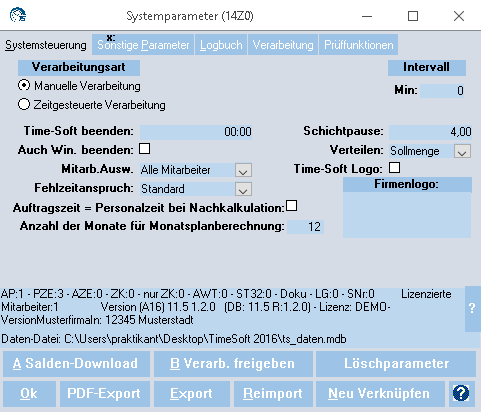
Verarbeitungsart
Manuelle Verarbeitung: Die Verarbeitung der Daten erfolgt nur auf
Tastendruck (Menü 11V oder Menü 111V).
Zeitgesteuerte Verarbeitung: Für die automatische Verarbeitung in der
Nacht (z.B. 04:00 Uhr) muss die Zeiterfassungs-Software aktiv sein.
Verarbeitungsstart
1: …. 4: Bis zu vier Zeitpunkte, zu denen die Verarbeitung
beginnen soll. Es erfolgt eine „Verarbeitung lang“.
Time-Soft beenden
Hier wird die Uhrzeit angegeben, bei der die Anwendung heruntergefahren
wird. Typischer Einsatzzweck ist die Datensicherung. Wenn „00:00“ eingetragen ist,
läuft die Anwendung ohne Unterbrechung.
Auch Windows beenden
Mit diesem Optionsfeld wird festgelegt, ob mit dem Herunterfahren der
Anwendung auch Windows beendet werden soll. Diese Option wird nur bei Win 95
unterstützt.
Terminalart:
In der Liste werden alle unterstützten Terminaltypen aufgelistet.
NOT ist die Einstellung falls keine Buchungsterminals vorhanden sind
(z.B. nur Softterm)
Schichtpause:
Die Zeit, die bei einem Mehrschichtbetrieb zwischen zwei Schichten liegen
muss, damit die Schichterkennung den Beginn einer neuen Schicht feststellen
kann. Standardwert: 4 Stunden (siehe Kapitel Schichterkennung).
Polling-/Verarb.intervall:
Hier wird das Intervall in Minuten angegeben, nach dessen Ablauf der
Pollingrechner die Terminals wieder aktualisiert. Es erfolgt ein Polling
(Kommunikation mit angeschlossenen Terminals) und eine „Verarbeitung kurz“.
Anzahl der Monate für Monatsplanberechnung
Wenn für einen Mitarbeiter kein Monatsplan erstellt wurde (Menü 1,4,F),
ermittelt das Zeiterfassungssytem dies automatisch für die Anzahl von Monaten
in die Zukunft, die hier festgelegt wird (Standard = 3).
Systeminformationen
Serien-Nummer, Lizenzierte Module, Verweis auf die Datendatenbank

Salden-Download
Ermittlung der Zeitkonten (Salden, Gleitzeit, Zutrittsprofile
etc.) und Bereitstellung dieser Daten für die Erfassungsterminals. Diese Taste
wird z.B. bei Einsatz von neuen Terminals benötigt. Danach sollte ein Polling
gestartet werden, damit die Daten in die Terminals übertragen werden.
Verarbeitung freigeben
Falls ein Verarbeitungszyklus nicht korrekt beendet wird (z.B.
Stromausfall, Programmabsturz etc.), kann die Verarbeitungssperre hier wieder
freigegeben werden. Die Fehlermeldung „Verarbeitung auf einer anderen Station
gestartet“ wird mit dieser Aktion behoben.
Löschparameter
Definition der Parameter, wann was gelöscht werden kann.
OK
Übernahme der eingestellten Werte.
Drucker prüfen
Zurücksetzung aller Berichte auf den momentan definierten
Standarddrucker.
2.1.1.2 Register Sonstige Parameter

Anzeigeformat
Darstellung der Zahlen im gesamten Time-Soft-Programm. Entweder in
„Stunden und Minuten“ oder in „Stunden und Dezimalstunden“.
Diese Einstellung kann wie alle Einstellungen in dieser Maske für jeden PC
individuell eingestellt werden.
Firmenlogo
Hier können Sie mit der Funktion „Bearbeiten“ und „Objekt einfügen“ ein
Bild oder einen Schriftzug speichern. Dieses Logo wird auf die
Personalausweiskarten gedruckt. Technische Anleitung siehe OLE.
Auftragszeit = Personalzeit bei Nachkalkulation
für alle Personalzeiten soll die Auftragszeit übernommen werden.
Letzte Feiertagskontrolle
Wann erfolgte die letzte Kontrolle, ob eine Feiertagsverbuchung
durchzuführen ist. Bei der Erstinstallation ist dieser Parameter auf den
aktuellen Tag der Installation einzustellen, also nicht in die Zukunft oder in
die Vergangenheit.
PCS-Version
Es gibt Version 1 bis 4.
Sprache
Deutsch: DM
Schweiz: Franken (z.B. bei der Nachkalkulation).
2.1.1.3 Register Logbuch
Hier werden die Start- und Endzeitpunkte der
Verarbeitungsprozesse aufgelistet. Die Anzeige ist rückwärts sortiert und kann
mit den Aktionstasten gedruckt oder gelöscht werden.
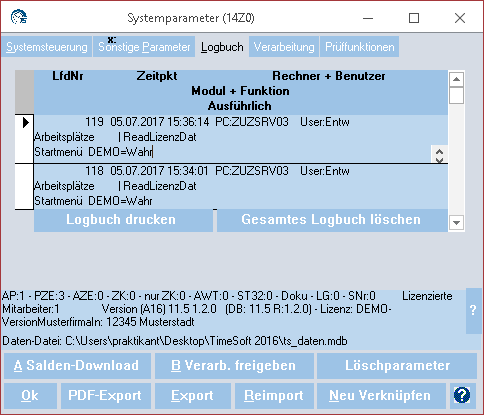
2.1.2 Abteilung (14N0)
Abteilungsdefinitionen ermöglichen eine Zusammenfassung von
Mitarbeitern, die gemeinsam einen verantwortlichen Zeiterfassungbetreuer haben.
Die Zugriffsberechtigungen auf einzelne Mitarbeiter wird ebenfalls über diese
Abteilungszuordnung gesteuert.
Es muss mindestens eine Abteilung definiert sein. Defaultwert
ist für die allgemeine Abteilung = „alle“.
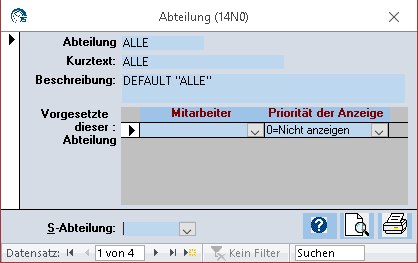
Abteilung
Eindeutiger Name der Abteilung. Defaultabteilung = „alle“ sollte
nicht gelöscht werden.
Kurztext, Beschreibung
Kurze Beschreibung, ausführliche Beschreibung.
Vorgesetzte dieser Abteilung
Die hier angegebenen Mitarbeiter erhalten die Berechtigung auf die
Mitarbeiter zuzugreifen, die der oben genannten Abteilung zugeordnet sind.
Diese Einschränkung erfolgt bei den monatlichen Auswertungen (12D0) oder bei
dem Softwareterminal mit Abteilungsleiterfunktion.
Drucken der Stammdaten (Vorschau auf dem Bildschirm)
Kontrolle des Ausdrucks auf dem Bildschirm.
Drucken der Stammdaten auf dem Standard-Drucker
![]()
Ausdruck zum Standard-Drucker aus der Windows-Systemumgebung.
2.1.3 Kostenstelle mit Kostensatz (14J0)
Kostenstellendefinitionen ermöglichen eine genauere
Kalkulation, da jeder Kostenstelle unterschiedliche Kostensätze zugeordnet
werden können. Im Regelfall sind Kostenstellen gleichzusetzen mit Maschinen
oder Maschinengruppen. Wenn Sie noch keine unterschiedlichen Kostensätze je
Kostenstelle haben, sollte trotzdem eine kostenstellen-bezogene Zeiterfassung
erfolgen, damit Sie zum Jahresende die exakten Istzeiten je Kostenstelle
erhalten. Diese Zeiten sind die Basisdaten, um kostenstellenabhängige
Kostensätze zu erhalten.
Es muss mindestens eine Kostenstelle definiert sein.
Defaultwert ist für die allgemeine Kostenstelle = „1“.
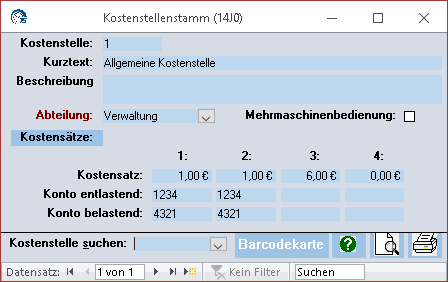
Kostenstelle
Eindeutiger Name der Kostenstelle. Defaultkostenstelle = „1“ darf
nicht gelöscht werden.
Abteilung
Standardzuordnung einer Kostenstelle. Optional für eigene Auswertungen.
Mehrmaschinenbedienung
Standardzuordnung einer Kostenstelle. Optional für eigene Auswertungen.
Kostensätze (1-4)
Kostensatz je Kostenstelle. für Kalkulationszwecke ist es sinnvoll,
verschiedene Kostensätze zu definieren, wobei der 1. Kostensatz auf
Vollkostenbasis und der 4. Kostensatz auf Teilkostenbasis (Grenzkostensatz)
definiert werden sollte. Der 2. und 3. Kostensatz dient für Zwischenwerte für
die Kalkulation (z.B. ein Mitarbeiter kann bei der Angebotserstellung
(Vorkalkulation) maximal bis Kostensatz=3 anbieten).
Barcodekarte
Zur Erstellung von Barcodekarten, falls Kostenstellenwechsel über Terminals
erfasst werden muss.
2.1.4 Zeitkonten (14H0)
Definitionsmöglichkeit von Zuschlagskonten (Mehrarbeit,
Schichtarbeit u.ä.) und allgemeine Auswertungskonten (Wochenendarbeit u.ä.). Es
gibt zusätzlich noch interne Zeitkonten, die zur Berechnung hinzugezogen werden
können. Diese sind „IstGesamt“ = Gesamte Istzeit,
„IstZuschl“ = Gesamte zuschlagspflichtige Istzeit, „Soll“ =
Sollarbeitszeit. Bei komplizierten Berechnungen können auch freie
Berechnungskonten im Sinne von Rechenfeldern gebildet werden.
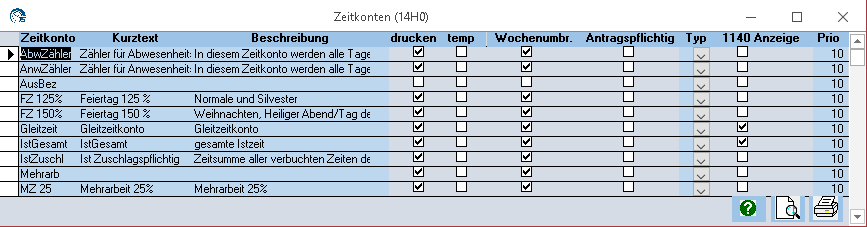
Zeitkonto
Eindeutiger Name des Zeitkontos. Die Zeitkonten „IstGesamt“,
„IstZuschl“ und „Soll“ können nicht gelöscht werden.
Kurztext, Beschreibung
Kurze Beschreibung, ausführliche Beschreibung.
Konto drucken
Gibt an, ob dieses Zeitkonto auf der Monatliste (12D) erscheinen soll oder
nicht. Beispiel: Konten mit Zwischenergebnissen.
Wochenumbruch
Ist nur interessant bei wochenbezogenen Zuschlägen, falls ein negativer
Wert aus einer zurückliegenden Teilwoche berücksichtigt werden soll.
Beispiel
Ein Mitarbeiter hat in der ersten Wochenhälfte viel und in der zweite
Wochenhälfte wenig gearbeitet. Fällt der Monatsbeginn in dieser Woche, so wurde
dem Mitarbeiter für die erste Wochenhälfte ein zu hoher Zuschlag berechnet.
Dies soll durch Übernahme eines entsprechenden negativen Wertes in die folgende
Woche ausgeglichen werden.
2.1.5 Zeitarten (14I0)
Jede gebuchte Zeit mss einer Zeitart zugeordnet werden. Es gibt
drei verschiedene Zeitarttypen, die im Feld „Typ“ festgelegt werden.
Typ 1 = Produktive Zeit (auftragsabhängig). Diese Zeitart kann
nur in Verbindung mit einer Auftragsnummer verbucht werden.
Typ 2 = Gemeinkostenzeiten: Unproduktive oder allgemeine Zeit
(auftragsunabhängig). Diese Zeitart kann nur ohne eine Auftragsnummer verbucht
werden.
Typ 3 = Abwesenheitszeit oder Fehlzeit (Urlaub, Krank,
Feiertag).
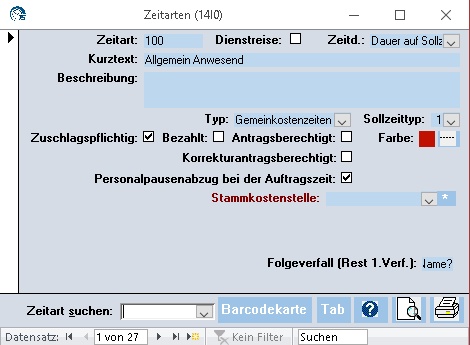
Zeitart
Eindeutiger Name der Zeitart. Der eindeutige Name für Zeitarten vom Typ 1
und Typ 2 muss numerisch sein, sonst kann die Zeitart nicht am Terminal ausgewählt
werden (Barcodedruck bzw. numerische Tastatur am Terminal). Abwesenheitszeiten
sollen mit Buchstaben (z.B. Urlaub) definiert werden.
Zeitd.
Hier kann für diese Zeitart eine Zeitdauerart ausgewählt werden.
– feste Dauer
– Dauer auf Sollzeit auffüllen
– Dauer gleich Tagessoll
Diese Angabe wirkt sich bei der Zeitraum- Verbuchung (1120) aus.
Dienstreise
Diese Funktion nur aktivieren, falls diese Zeitart automatisch vom System
tageweise weitergebucht werden soll. Siehe auch: Kapitel Tageszeitregelung/Zeitsteuerung
und Kapitel Korrekturen
Kurzzeichen
Dieses Kurzzeichen wird in der Fehlzeitenjahresübersicht angezeigt und
sollte deshalb aus Platzgründen nur ein Zeichen lang sein. Nur bei Zeitartentyp
3, d.h. Abwesenheitszeiten, sinnvoll (z.B. U=Urlaub bezahlt, U=Urlaub
unbezahlt, K für krank etc.).
Typ
Abwesenheitszeiten, Gemeinkostenzeiten, Produktivzeiten.
Sollzeittyp
Dieses Feld steuert die Ermittlung der Sollarbeitszeit. In der
Tageszeitregelung können bis zu vier verschiedene Sollarbeitszeiten definiert werden. Im Regelfall wird bei Anwesenheitszeiten immer der
Sollarbeitstyp = 1 empfohlen. Wenn jedoch z.B. bei Urlaub die wöchentliche
Durchschnittsarbeitszeit (7,42 Std./Min.) verbucht werden soll, dann ist dieser
Zeitart der Sollzeittyp = 2 zuzuordnen und in der Tageszeitregelung im
2.Sollarbeitszeitfeld 7,42 Std./Min..
Siehe auch: Tageszeitregelung/Zeitsteuerung
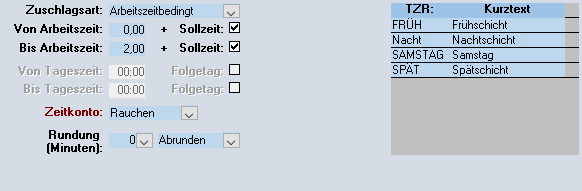
Zuschlagspflichtig
Alle Zeiten der Zeitarten werden im Zeitkontofeld „IstGesamt summiert
gespeichert. Wenn bestimmte Zeitarten jedoch nicht zuschlagspflichtig sind, ist
dieses Feld nicht zu markieren. Bei der Zuschlagsdefinition im
Zeitkontenprogrammablaufplan kann statt des Zeitkontos „IstGesamt“
das Zeitkonto „IstZuschl“ gewählt werden.
In diesem Feld befinden sich dann nur die Zeiten, deren Zeitart die
Kennzeichnung „zuschlagspflichtig“ haben.
Bezahlt
Zusätzliches Auswertungskriterium für eigene Listen (z.B. unbezahlte
Krankheit = nach 6 Wochen Krankheit).
Personalpausenabzug bei Auftragszeit
Wenn Maschinen unabhängig von den Personenpausen arbeiten (Drehautomat
etc.), dann dieses Feld nicht markieren. Es werden dann bei der Auftragszeit
die Personalpausen nicht abgezogen.
Priorität
Nur sinnvoll bei Fehlzeiten. Wenn ein Mitarbeiter mehrere Fehlzeiten mit
der gleichen Zeitdauer an einem Tag hat, wird die Zeitart mit dem höheren Wert
im Feld „Priorität“ von der mit dem niedrigeren Wert überschrieben. (z.B.
Krank=30, Urlaub=50. Dann überschreibt Krankheit den Urlaub, wenn die
Krankmeldung in dem System verbucht wird, obwohl der Mitarbeiter schon Urlaub
gemeldet hatte).
Stammkostenstelle
Die Stammkostenstelle einer Zeitart ordnet diese Kostenstelle einer Buchung
zu, wenn explizit keine Kostenstelle angegeben wurde.
Bsp.: Eine Buchung am Buchungsterminal beinhaltet nur die Zeitart, jedoch nicht
die Kostenstelle; dann wird zur Buchung die Stammkostenstelle der Zeitart
zugeordnet. Wenn keine Stammkostenstelle festgelegt wurde, wird die
Kostenstelle aus dem Personalstamm dafür verwendet.
![]()
Löschen des Eintrags in einer Pickliste. Falls ein Eintrag in
einer Pickliste enthalten ist, dann kann dieser nur mit diesem Stern gelöscht
werden.
Nächster Intervallwechsel
Datum, zu dem der nächste Fehlzeitzugang erfolgen soll. Das Programm
aktualisiert dieses Feld dann automatisch.
Bsp.: Festlegung, wann der Fehlzeitanspruch (i.d.R. Urlaub) dem Konto
des Mitarbeiters hinzugerechnet werden soll (i.d.R. 1.1. des neuen Jahres).
Wechsel von Anspruch
Intervallwechsel. J=jährlich oder M=monatlich.
Nächster Verfallszeitpunkt
Datum, zu dem der nächste Fehlzeitenverfall erfolgen soll. Das Programm
aktualisiert dieses Feld dann automatisch. Bsp.: Festlegung, wann das
Fehlzeitenkonto verfallen soll (Urlaubsverfall). Der Wert des Anspruchs steht
im Personalstamm. Die Intervallwechselparameter sind nur dann von Bedeutung,
wenn im Personalstamm diese Zeitart als Anspruch festgelegt wurde.
Wechsel von Verfall
Intervallwechsel. J=jährlich oder M=monatlich.
Barcodekarte
Ausdruck einer Barcodekarte für Zeitarten. für die Erfassung mit Terminals
(Gemeinkostenzeiten, auftragsbezogene Zeitarten).
2.1.6 Rundung (14R0)
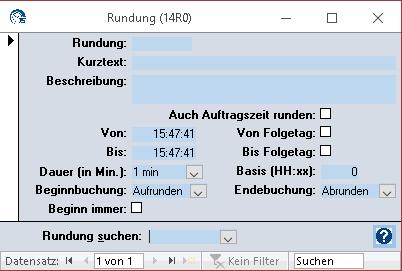
Rundung
Eindeutiger Name der Rundung.
Kurztext, Beschreibung
Kurze Beschreibung, ausführliche Beschreibung.
Auch Auftragszeit runden
Auch Auftragszeiten sollen gerundet werden.
Von, Bis
Angabe der Uhrzeiten, zwischen denen diese Rundung vorgenommen werden soll.
In diesem Zeitraum werden alle Buchungen wie angegeben gerundet, auch
Zwischenbuchungen.
Dauer (in Min.)
Angabe der Rundungsdauer in vollen Minuten (z. B. bedeutet die Eingabe von
15, dass immer auf volle Viertelstunden gerundet wird.)
Basis (HH.xx)
Die Basis wird in vollen Minuten angegeben. Sie muss kleiner sein als die
Dauer.
Beispiele:
Dauer 10 Minuten, Basis 5 Minuten bewirkt eine Rundung auf
einen der Zeitpunkte HH.05, HH.15, HH.25, HH.35, HH.45, HH.55.
Dauer 15 Minuten, Basis 10 Minuten bewirkt eine Rundung auf einen der
Zeitpunkte HH.10, HH.25, HH.40, HH.55.
Dauer 30 Minuten, Basis 8 Minuten bewirkt eine Rundung auf einen der Zeitpunkte
HH.08, HH.38.
Beginnbuchung, Endebuchung
Angabe, ob die jeweilige Buchung in dem festgelegten Zeitraum („Von“-„Bis“)
aufgerundet, abgerundet, mathematisch gerundet oder nicht gerundet wird.
Beispiele:
Buchung um 8.03 Uhr, Dauer 15 Minuten, Basis 0 Minuten
ergibt aufgerundet 8.15 Uhr
abgerundet 8.00 Uhr
math. gerundet 8.00 Uhr
Buchung um 8.03 Uhr, Dauer 15 Minuten, Basis 7 Minuten
ergibt aufgerundet 8.07 Uhr
abgerundet 7.57 Uhr
math. gerundet 8.07 Uhr
Buchung um 8.57 Uhr, Dauer 10 Minuten, Basis 5 Minuten
ergibt aufgerundet 9.05 Uhr
abgerundet 8.55 Uhr
math. gerundet 8.55 Uhr
2.1.7 Pausenregelungen (14M0)
Festlegung, welche Pausen überhaupt möglich sind. Bei der
Definition der Tageszeitregelungen werden diese Pausen den jeweiligen
Tageszeitregelungen zugeordnet.
Pausenname
Eindeutiger Name der Pause (z.B. „Früh“, „MittagV“)
Pausentyp
Art der Pause („Variable Pause“, „Feste Pause“, „bezahlte Mindestpause“,
„arbeitszeitabhängige Pause“)
Feste Pause: Im angegebenen Zeitraum „Beginn“ bis „Ende“ wird keine
Personalzeit berechnet. Die Auftragszeit kann u.U. weiterlaufen, je nach
Definition in der Zeitart.
Erforderliche Parameter: Beginn, Ende.
Variable Pause: Wenn der Mitarbeiter im angegeben Zeitraum „Beginn“ bis
„Ende“ durchgehend anwesend ist, wird die Pausendauer von der Personalzeit
abgezogen. Falls der Mitarbeiter nicht durchgehend anwesend ist und die
Abwesenheitszeit kleiner als die Pausendauer ist, wird von der Personalzeit die
Differenz von Pausendauer und Abwesenheitszeit abgezogen. Ist die
Abwesenheitszeit gleich groß oder größer als Pausendauer, so wird nichts von
der Personalzeit abgezogen.
Bei auftragsbezogenen Buchungen ist zu beachten, dass der Abzug der noch
fehlenden Pausendauer zu unkorrekten Auftragszeiten führen kann.
Erforderliche Parameter: Beginn, Ende, Pausendauer
Beispiele:
Beginn 12:00 Uhr, Ende 14:00, Dauer 30 Min.:
Bei durchgehender Anwesenheit werden 30 Min. abgezogen.
Bei Abwesenheit zwischen 12:15 Uhr und 12:30 Uhr werden 15 Min. abgezogen.
Bei Abwesenheit zwischen 12:15 Uhr und 12:45 Uhr wird nichts abgezogen.
Bezahlte Mindestpause:
Wenn ein Mitarbeiter im festgelegten Zeitraum
„Beginn“ bis „Ende“ Unterbrechungen hat, die zusammen kürzer sind als die
„Dauer“, dann wird ihm die Abwesenheitszeit gutgeschrieben. Ist die
Unterbrechung länger als die „Dauer“, dann wird ihm die Dauer gutgeschrieben.
Beispiel:
Abwesenheitszeit 45 Minuten, „Dauer“ 30 Minuten: Es werden 30 Minuten
gutgeschrieben.
Abwesenheitszeit 15 Minuten, „Dauer“ 30 Minuten: Es werden 15 Minuten gutgeschrieben.
Erforderliche Parameter: Beginn, Ende, Pausendauer
Arbeitszeitabhängige Pause:
Bei durchgehender Anwesenheit wird
die „Dauer“ von der Personalzeit abgezogen, wenn diese den Wert „Ab Arbeitsz.“
überschreitet.
Bei Unterbrechungen, die kürzer sind als die „Dauer“, wird der Wert
„Dauer“-Abwesenheitszeit abgezogen. Bei Unterbrechungen, die länger sind als
die „Dauer“, wird nichts abgezogen.
Erforderliche Parameter: Ab Arbeitszeit, Pausendauer
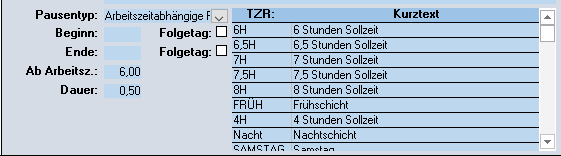
Beginn, Ende
Beginn oder Ende der Pausendefinition.
Folgetag
Falls die Arbeitszeit über 24.00 Uhr hinausgeht, muss dieses Kennzeichen
angewählt werden.
Beispiele: Schichtbetrieb von 22.00 Uhr bis 06.00 Uhr.
Pause zwischen 2:00 Uhr und 3:00 Uhr: Bei „Beginn“ und „Ende“ muss
jeweils „Folgetag“ angewählt werden.
Pause zwischen 23:00 Uhr und 1:00 Uhr: Nur bei „Ende“ wird „Folgetag“
angewählt.
Ab Arbeitszeit
Nur wenn die Arbeitszeit größer als der hier angegebene Wert ist, wird die
Pause berechnet.
Dauer
Pausendauer. Nur bei variablen Pausen nötig. Bei festen Pausen ohne
Bedeutung.
TZR
Auflistung der Tageszeitregelungen, die diese Pause nutzen.
2.1.8 Zuschläge (14O0)
Festlegung, welche Zuschlagsregelungen möglich sind. Es handelt
sich hierbei um Zuschlagsdefinitionen, welche direkt an die
Tageszeitregelung gebunden sind.
Bsp.: Nachtschichtzuschläge bei Dreischichtbetrieb, Zuschläge
an Samstagen, Sonntagen oder Feiertagen, Mehrarbeiten, die nur an Werktagen gelten
etc..
Zuschläge, die nicht unmittelbar an eine
Tageszeitregelung gebunden sind, werden bei der Festlegung des Zeitkontenprogrammablaufplans
erstellt (tägliche Gleitzeitermittlung, wöchentliche- oder monatliche
Berechnung von Mehrarbeitszeit). Siehe auch Zeitkontenprogrammablaufplan
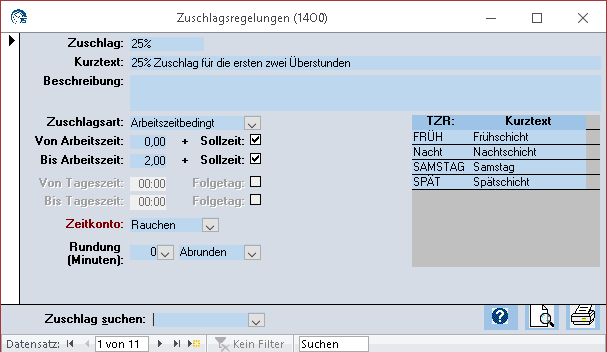
Zuschlag
Eindeutiger Name der Zuschlagsregelung (z.B. Sa/So, FT 150).
Zuschlagsart:
Art der Zuschlagsregelung:
1 = Arbeitszeitbedingt
Diese Zuschlagsart bildet Zuschläge, die in Abhängigkeit von der
Arbeitszeit (=Zeitkonto „IstZuschl“) zu ermitteln sind (z.B. ab 8,00
Std. bis 10,00 Std. pro Tag).
2 = Tageszeitbedingt
Diese Zuschlagsart bildet Zuschläge, die in Abhängigkeit von der Tageszeit
zu ermitteln sind (z.B. ab 18.00 Uhr bis 24.00 Uhr).
3 = Arbeitszeit- und Zeitartabhängig
Diese Zuschlagsart bildet Zuschläge nur dann, wenn eine bestimmte Zeitart
in einer definierbaren Zeitdauer vorhanden ist (z.B. Montagezeit von 0.00 Std.
bis 10.00 Std.).
4 = Tageszeit- und Zeitartabhängig
Diese Zuschlagsart bildet Zuschläge nur dann, wenn eine bestimmte Zeitart
innerhalb einer definierbaren Tageszeit vorhanden ist (z.B. Montagezeit von
6.00 Uhr bis 22.00 Uhr).
5 = Arbeitszeit- und Zeitartabhängig summiert
Diese Zuschlagsart bildet Zuschläge nur dann, wenn eine bestimmte Zeitart
in einer definierten Arbeitsstunde vorhanden ist (z.B. Putzen in der 9ten
Arbeitsstunde)
6 = Antrittszähler
(z.B. für Mitarbeiter im Bereitschaftsdienst, pro Einsatz)
7 = ABWZuschlagNacht
Diese Zuschlagsart bildet Zuschläge nur dann, wenn eine vorbestimmte
Ruhezeit (z.B. mind. 10 Std.) in der Nacht unterschritten wird.
Zeitart
Nur relevant, wenn die Zuschlagsart = 3 ,= 4 oder =5 ist.

Von Arbeitszeit
Ab welcher Zeitsumme im Zeitkonto „IstZuschl“ soll der Zuschlag
ermittelt werden.
+ Sollzeit
Zu dem Wert „Von Arbeitszeit“ kann die Sollarbeitszeit
automatisch hinzuaddiert werden
Beispiel:
Soll = 8,00 Std., Zuschlagsberechnung ab 8,00 Std. gelten:
„Von Arbeitszeit“ = 0,00 Std. und anwählen von „Sollzeit“.
Diese Art der Definition ist flexibler, falls sich die Sollarbeitszeit
ändert.
Bis Arbeitszeit
Bis zu welchem Wert im Zeitkonto „IstZuschl“ soll der Zuschlag
ermittelt werden. Der Zuschlagswert ermittelt sich folgendermaßen:
(„Von Arbeitszeit“+“Sollzeit“) bis („Bis
Arbeitszeit“+“Sollzeit“).
+ Sollzeit
Zu dem Wert „Bis Arbeitszeit“ kann die Sollarbeitszeit
automatisch hinzuaddiert werden. Diese Art der Definition ist flexibler, falls
sich die Sollarbeitszeit ändert.
Von Tageszeit
Ab welcher Tageszeit soll der Zuschlag ermittelt werden.
Folgetag
Falls die Arbeitszeit über 24.00 Uhr hinausgeht, muss dieses Kennzeichen
angewählt werden, wenn ein Zuschlag für diesen Zeitraum bezahlt werden soll.
Beispiel: Ab 2 Uhr soll mehr bezahlt werden. Arbeitsbeginn ist gegen
22.00 Uhr. Dann muss in das Feld „Von Tageszeit“ = 2.00 Uhr und in
das Feld „Folgetag“ = „X“ eingetragen werden. Dies bedeutet
dann 2.00 Uhr am Folgetag ist der Zeitpunkt, ab dem dieser Zuschlag bezahlt
wird.
Bis Tageszeit
Bis zu welcher Uhrzeit soll der Zuschlag ermittelt werden. Der maximale
Zuschlagswert ermittelt sich folgendermaßen:
(„Bis Tageszeit) bis („Von Tageszeit“).
Zeitkonto
Zielkonto. Der Wert der Berechnung wird diesem Konto hinzugerechnet.
Rundung
Rundung auf volle Minuten. Das Ergebnis der Berechnung kann auf volle
Minuten gerundet werden (z.B. Ergebnisrundung auf volle 15 Minuten). Der Wert
„0“ bedeutet keine Rundung. Es wird immer abgerundet.
TZR
Auflistung der Tageszeitregelungen, die diese Zuschlagsregelung nutzen.
2.1.9 Betriebskalender (14D0)
Festlegung der Feiertage mit Angabe des Tagestyps. Alle
Feiertage müssen in das System eingetragen sein. Eine nachträgliche Eintragung
in dieser Tabelle hat keine Feiertagsberechnung zur Folge, dies muss dann
manuell im Korrekturprogramm erfolgen. Sie können jedoch beliebig in die Zukunft
die Feiertage festlegen. Die jährliche Erweiterung wird in der letzten Zeile
durchgeführt.
Falls das Modul „Zutrittskontrolle“ aktiv ist, wird ein zusätzliches Feld angezeigt.

Filter = Alles
Anzeige aller Tage.
Filter = Feiertage
Zeigt nur die als Feiertag markierten Tage an.
Ab Datum
Ab wann die Anzeige starten soll.
Kurztext
Bezeichnung der Feiertage.
Tagestyp
Der Tagestyp steuert die Zuschlagsberechnung der Tageszeitregelungen. Dort
werden die Zuschläge in Abhängigkeit des Tagestyps zugeordnet (z.B.
Mehrarbeitsberechnung an Feiertagen oder sonstigen besonderen Tagen). In der
Regel sollte für Feiertage der Tagestyp 2 gewählt werden. Dies bedeutet jedoch,
dass bei der Tageszeitregelung auch
die Zuschläge für den Tagestyp=2 zusätzlich definiert werden müssen.
(siehe auch Kapitel Tageszeitregelung)
Feiertag
Kennzeichen, dass dies ein Feiertag ist. Damit wird die automatische
Feiertagsberechnung aktiviert. D.h., das Programmsystem bucht die Zeitart
„Feiertag“ mit der Sollarbeitszeit für alle Mitarbeiter, die eine
Sollarbeitszeit an diesem Tage haben.
Zutrittstyp
Art des Tages: Montag bis Sonntag (wird vom System automatisch gesetzt) und
Sondertag 1 bis 3 für besondere Tage (z.B. Tag der offenen Tür).
Betriebskalender um ? Jahre erweitern
Hier erfolgt die jährliche Erweiterung des Betriebskalenders. Bitte
überzeugen Sie sich zuvor durch die Datumsangabe im Feld „ab Datum“, dass eine
Erweiterung erforderlich ist. Vorgehensweise: Eingabe der Zahl (max. 3 Jahre),
„Enter“ oder „Tab“.
Bundesländer
Hier gelangen Sie zu den Bundesländerspezifischen Feiertagseinstellungen
2.1.10 Betriebskalender ( Bundesländer / Regionen)
Festlegung der Bundesländerabhängigen (Regionalen) Feiertage

Bundesland
Ausgewähltes Bundesland / Region
Filter = Alles
Anzeige aller Tage.
Filter = Feiertage
Zeigt nur die als Feiertag markierten Tage an.
Ab Datum
Ab wann die Anzeige starten soll.
Kurztext
Bezeichnung der Feiertage.
Tagestyp
Der Tagestyp steuert die Zuschlagsberechnung der Tageszeitregelungen.
Dort werden die Zuschläge in Abhängigkeit des Tagestyps zugeordnet
(z.B. Mehrarbeitsberechnung an Feiertagen oder sonstigen besonderen Tagen).
In der Regel sollte für Feiertage der Tagestyp 2 gewählt werden.
Dies bedeutet jedoch, dass bei der Tageszeitregelung auch die Zuschläge für
den Tagestyp=2 zusätzlich definiert werden müssen.)
Feiertag
Kennzeichen, dass dies ein Feiertag ist. Damit wird die automatische
Feiertagsberechnung aktiviert. D.h., das Programmsystem bucht die Zeitart
„Feiertag“ mit der Sollarbeitszeit für alle Mitarbeiter, die eine
Sollarbeitszeit an diesem Tage haben.
Zutrittstyp
2.1.11 Tageszeitregelung (14E0)
Festlegung der Arbeitszeiten, Sollarbeitszeiten, Pausen;
Zuschläge und Rundungen. Eine vorherige Sammlung aller Tageszeitregelungen ist
unbedingt empfehlenswert.
Die Felder „Pufferbeginn“ und „Pufferende“ aus früheren
Versionen sind weggefallen, da sie wegen des neuen Registers
Rundungen nicht mehr erforderlich sind.
Die Namensvergabe der Tageszeitregelungen sollte ebenfalls
zuvor festgelegt werden. Hier einige Beispiele:
„Mo-Do“
Normalzeit von Montag bis Donnerstag
„GL-Sa“
für Gleitzeitler am Samstag
„2S-Fr“
für Zweischichtbetrieb Frühschicht
„T-5“
Teilzeitkräfte mit Sollarbeitszeit 5 Std.
„T-5_“
Teilzeitkräfte mit Sollzeit 5 Std. und
überstundenberechtigung
2.1.11.1 Register Arbeitszeiten
Festlegung der Arbeitszeiten und der Kernzeiten.
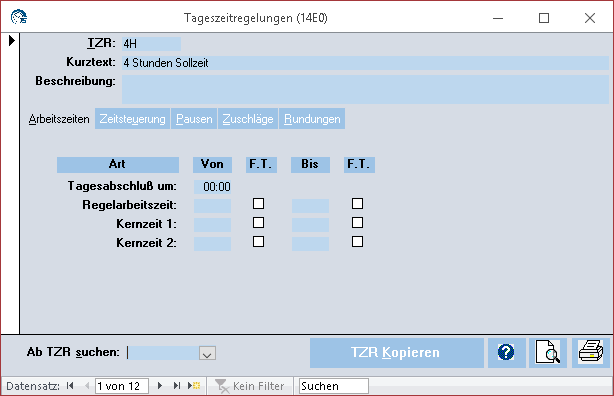
Art der Arbeitszeit
Buchen erlaubt, Regelarbeitszeiten, Kernzeiten
Buchungen erlaubt
Frühester Zeitpunkt, zu dem eine Buchung zu diesem Tageszeitmodell gehören
kann. Wenn eine Buchung vor diesem Zeitpunkt liegt, wird diese Buchung
automatisch dem Vortagesmodell (also dem Vortag) zugeordnet.
Regelarbeitszeit von bis
Die Arbeitszeit zu der üblicherweise gearbeitet wird. Das Feld F.T.
bedeutet „Folgetag“. D.h., wenn das Arbeitsende um 06.00 Uhr morgens
am Folgetag liegt, muss dieses Feld aktiviert werden.
Kernzeit 1
Zwischen diesen zwei Zeitpunkten muss der Mitarbeiter anwesend sein, sonst
erfolgt eine Warnmeldung.
Kernzeit 2
Zwischen diesen zwei Zeitpunkten muss der Mitarbeiter anwesend sein, sonst
erfolgt eine Warnmeldung. Falls während der Mittagszeit keine Meldungen erzeugt
werden sollen, ist es sinnvoll, eine zweite Kernzeit zu definieren (z.B.
Kernzeit 1: 09.00 Uhr – 11.30 Uhr und Kernzeit 2: 13.30 Uhr – 16.00 Uhr).
![]()
Ermöglicht das Kopieren von Tageszeitregelungen. Beim
Bestätigen öffnet sich ein Fenster, in dem man eine bereits vorhandene TZR
auswählen kann:

Nach Bestätigen mit „OK“ kann man die gewählte TZR unter
anderen Namen speichern:
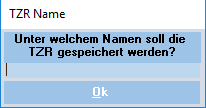
Mithilfe von „Ab TZR suchen“ kann diese Kopie dann angezeigt
und bearbeitet werden. Wenn die Kopie noch nicht in der Pickliste erscheint,
Menüpunkt Datensätze/Anzeige aktualisieren wählen.
2.1.11.2 Register Zeitsteuerung
Festlegung von Gehtbuchungen, falls die Gehtbuchungen fehlen.
Angabe der Buchungsrundung und Festlegungen, ob und wann eine Warnung
erzeugt werden soll.
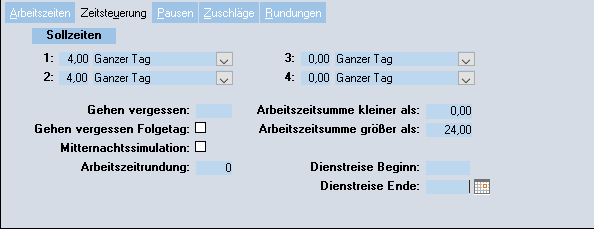
Sollzeiten
für jeden der Sollzeittypen von 1 bis 4 kann eine Sollarbeitszeit definiert werden.
Außerdem wird festgelegt, ob bei der Verbuchung einer Zeitart (z.B. Urlaub) ein
ganzer oder ein halber Tag vom Fehlzeitenkonto des Mitarbeiters abgebucht
werden soll. D.h., das Programmsystem ermittelt die Fehlzeiten in Tagen zusätzlich.
für die Verwendung der vier Sollarbeitszeiten gilt folgendes:
Bei der Festlegung der Zeitarten muss der Sollzeittyp festgelegt
werden. Welche Sollarbeitszeit nun das System nehmen soll, wird durch die
Verbuchung der Zeitart festgelegt.
Die Sollarbeitszeit ändert sich jedoch nur dann, wenn die
Zeitdauer der Fehlzeitenverbuchung exakt der zugeordneten Sollarbeitszeit
entspricht. Ist dies nicht der Fall, bleibt die Sollarbeitszeit 1 bestehen
(siehe 3. Beispiel).
für die Abbuchung des Fehlzeitenkontos (z.B. Urlaubskonto)
gilt:
Wenn die Zeitdauer einer Fehlzeitenverbuchung der zugeordneten
Sollarbeitszeit entspricht, wird der entsprechende Tageswert genommen (z.B.
Mo-Do=1 Tag / Fr=1/2 Tag).
Wird nur ein anteiliger Wert gebucht, dann kontrolliert das
System:
Zeitdauer der Fehlzeit kleiner als 75 % der Sollzeit 1, dann ein halber Tag.
Zeitdauer der Fehlzeit größer als 75 % der Sollzeit 1, dann ein ganzer Tag.
Sollarbeitszeit
Sollarbeitszeit je nach Zeitart.
Tageskennzeichen
Tageswert (Ganzer Tag, Halber Tag).
Beispiel:
Folgende Parameter wurden eingestellt:
„Sollzeit 1 = 8,00 Std.“ und „Tageswert = Ganzer Tag“, dies
gilt für normale Anwesenheitszeit von Mo bis Do.
„Sollzeit 2 = 7,42 Std.“ und „Tageswert = Ganzer Tag“, dies
gilt für Urlaub von Mo bis Do. Die Zeitart „Urlaub“ bekommt den Sollzeittyp=2.
Sie buchen einem Mitarbeiter einen Tag Urlaub, und dieser
Mitarbeiter ist noch zusätzlich 2 Std. anwesend. Wenn Sie die Zuschläge so
definiert haben, dass die Berechnung der Mehrarbeit „ab Sollzeit“ rechnet, dann
erhält dieser Mitarbeiter 2 Std. Mehrarbeit.
Sie buchen einem Mitarbeiter 3 Std. Urlaub. Dann erfolgt die
Prüfung „3 Std. sind kleiner 75 % von Sollzeit 1“, deshalb wird ein halber Tag
vom Urlaubskonto abgebucht.
Gehen vergessen
Zeitpunkt der simulierten Gehtbuchung, falls die Gehtbuchung vom
Mitarbeiter vergessen wurde. In der Regel ist dies das normale Arbeitsende
(z.B. 16.30 Uhr). Wenn hier keine Uhrzeit eingetragen ist, simuliert das
Programm eine Gehtbuchung, eine Sekunde später als die letzte Beginnbuchung.
Natürlich erfolgt eine korrekte Fehlermeldung ins Fehlerprotokoll.
Gehen vergessen Folgetag
Falls die Arbeitszeit über 24.00 Uhr hinausgeht, muss dieses Kennzeichen
angewählt werden (z.B. Schichtbetrieb von 22.00 Uhr bis 06.00 Uhr. Dann muss in
das Feld „Gehen vergessen“ = 6.00 Uhr und in das Feld
„Folgetag“ = „X“ eingetragen werden. Dies bedeutet dann
6.00 Uhr am Folgetag).
Mitternachtssimulation
Wenn die letzte Buchung an einem Kalendertag eine Beginnbuchung ist, wird zum
Zeitpunkt 23:59:59 eine Gehtbuchung simuliert und zum Zeitpunkt
00:00:01 die Beginnbuchung wiederholt.
Achtung: Vergisst ein Mitarbeiter seine Endebuchung, so können
sehr große Personalzeiten entstehen. Eine „Geht-vergessen“ überwachung wird bei
dieser TZR nicht durchgeführt.
Arbeitszeitrundung
Dieses Feld sollte nur in seltenen Fällen genutzt werden. Es legt die
Rundung der gesamten Arbeitszeit eines Mitarbeiters pro Tag fest, wobei immer
abgerundet wird. Zum Beispiel wird bei einem Wert von 30 eine Arbeitszeit von 8
Stunden und 25 Minuten auf 8 Stunden abgerundet.
Arbeitssumme kleiner als
Eintrag ins Fehlerprotokoll, wenn die gesamte Istzeit kleiner als ein
bestimmter Wert ist. Dies ist nur eine Warnung und hat sonst keine Auswirkungen
(z.B., wenn ein Mitarbeiter weniger als 6 Stunden anwesend ist).
Arbeitssumme größer als
Eintrag ins Fehlerprotokoll, wenn die gesamte Istzeit größer als ein
bestimmter Wert ist. Dies ist nur eine Warnung und hat sonst keine Auswirkungen
(z.B., wenn ein Mitarbeiter mehr als 9 Stunden anwesend ist).
Dienstreise Beginn/Ende
Nur relevant für die Buchung von Zeitarten, bei denen die
Funktion „Dienstreise“ im Formular Zeitarten aktiviert
ist. Diese Zeitarten werden vom System automatisch tageweise
weitergebucht.
Beispiel:
Dienstreise Beginn: 8.00 Uhr, Dienstreise Ende: 16.00 Uhr.
Ein Mitarbeiter geht um 11.00 Uhr auf Dienstreise. Dann wird an diesem Tag
automatisch eine Gehtbuchung um 16.00 erzeugt. An den folgenden Tagen wird
automatisch jeweils eine Beginnbuchung um 8.00 Uhr und eine Gehtbuchung um
16.00 erzeugt, solange, bis der Mitarbeiter wieder zurück ist (und damit eine
andere Buchung stattfindet).
Wenn eine Dienstreisezeitart aktiv ist, können die zugehörigen Buchungen
im Formular Zeitdauerverbuchung mit offenem Ende angesehen werden.
2.1.11.3 Register Pausen
Zuordnung von Pausen zu Tageszeitregelungen.
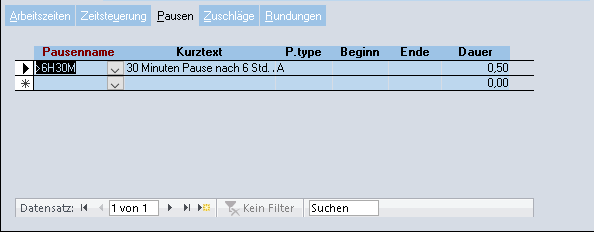
Pausenname
Schlüsselname der Pause. Mit Doppelklick können Sie in die
Stammdatenerfassung der Pausenzeit-regelungen gelangen und, falls nötig, dort
noch Pausen aufnehmen.
P. Typ
Pausentyp. Dies kann in der Pausendefinition festgelegt werden
(F=Festgelegte Pause, V=Variable Pause).
Beginn
Beginn der festen oder variablen Pause.
Ende
Ende der festen oder variablen Pause.
Dauer
Pausendauer. Nur bei variablen Pausen nötig. Bei festen Pausen ohne
Bedeutung.
2.1.11.4 Register Zuschläge
Zuordnung von Zuschlägen zu Tageszeitregelungen in
Abhängigkeit des Tagestyps.
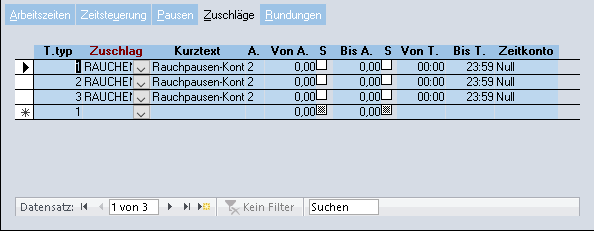
T.Typ
Tagestyp. Der Tagestyp wird im Betriebskalender festgelegt
und bedeutet standardmäßig „=1“ für normale Tage und
„=2,3,..“ für Feiertage .
D.h., es können in einer Tageszeitregelung sowohl für normale Werktage die
Zuschläge definiert werden (Typ = 1) als auch für Feiertage (Typ = 2, 3,…),
wenn dieses Tageszeitmodell auf einen Feiertag fällt. Somit ist es nicht
unbedingt nötig, für Feiertage, die auf einen Werktag fallen, gesonderte
Tageszeitregelungen zu definieren.
Zuschlag
Name der Zuschlagsdefinition. Mit Doppelklick können Sie in die
Stammdatenerfassung der Zuschlags-regelungen gelangen.
A.
Art des Zuschlags. Dies kann in der Zuschlagsdefinition festgelegt werden
(1=tageszeitbedingte Zuschläge, 2=arbeitszeitbedingte Zuschläge,
3=Arbeitszeit-u. Zeitartabhängig, 4=Tageszeit- u. Zeitartabhängig ).
Von A. / Bis A.
Von Arbeitszeit bzw. bis Arbeitszeit.
S
Sollzeit. Wenn dieses Feld aktiv ist (=“X“), wird zusätzlich zum
Wert „Von Arbeitszeit“ bzw. „Bis Arbeitszeit“ noch die
Sollarbeitszeit hinzugerechnet.
Von T. / Bis T.
Von Tageszeit bzw. bis Tageszeit.
Zeitkonto
Zeitkonto (Zuschlagskonto).
2.1.11.5 Register Rundungen
Zuordnung von Rundungen zu Tageszeitregelungen in Abhängigkeit
des Tagestyps.
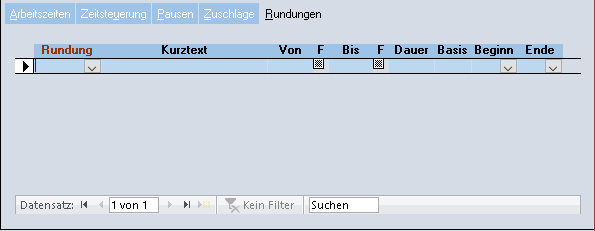
Rundung
Eindeutiger Name der Rundung
Kurztext, Beschreibung
Kurze Beschreibung, ausführliche Beschreibung
Von, Bis
Angabe der Uhrzeiten, zwischen denen diese Rundung vorgenommen werden soll.
In diesem Zeitraum werden alle Buchungen wie angegeben gerundet, auch
Zwischenbuchungen.
Dauer (in Min.)
Angabe der Rundungsdauer in vollen Minuten (z. B. bedeutet die Eingabe von
15, da immer auf volle Viertelstunden gerundet wird.)
Basis
Die Basis wird in vollen Minuten angegeben. Sie muss kleiner sein als die
Dauer.
Beginn, Ende
Angabe, ob die jeweilige Buchung in dem festgelegten Zeitraum („Von“-„Bis“)
aufgerundet, abgerundet, mathematisch gerundet oder nicht gerundet wird.
Beispiel:
Die Regelarbeitszeit eines Mitarbeiters beginnt um 7.00 Uhr.
Fällt die erste Buchung zwischen 0.00 Uhr und 7.00 Uhr, so soll die Arbeitszeit
erst ab 7.00 Uhr berechnet werden.
Bisher wurde das realisiert, in dem im Formular
Tageszeitregelungen (14E0) bei „Pufferbeginn“ für „Von“ 0.00 Uhr und für „Bis“
7.00 Uhr eingetragen wurde.
Jetzt realisiert man das, in dem man die folgende Rundung
eingibt:
| Von | Bis | Dauer | Basis | Beginn | Ende |
| 00:00:00 | 07:00:00 | 420(7×60) | 0 | Aufrunden | Abrunden |
2.1.12 Zeitgruppe (14B0)
Hier werden für eine Mitarbeitergruppe die Wochenintervalle
festgelegt (Schichtintervalle), ab wann dieses Intervall gelten soll und welche
Sonderregelungen vorhanden sind. Die Zuordnungen, welche Mitarbeiter zu dieser
Gruppe gehören, werden im Personalstamm durchgeführt.
Bei den Sonderregelungen sollten nicht generell die Feiertage
angegeben werden, nur weil besondere Feiertagszuschläge berechnet werden
sollen; sondern nur dann, wenn auch an Feiertagen eine andere Arbeitszeit
gelten soll (z.B. Vorfeiertag etc.). Die Feiertage werden im Betriebskalender
mit der Angabe des Tagestyps festgelegt. In der Tageszeitregelung können
tagestypspezifisch die Zuschläge definiert werden.
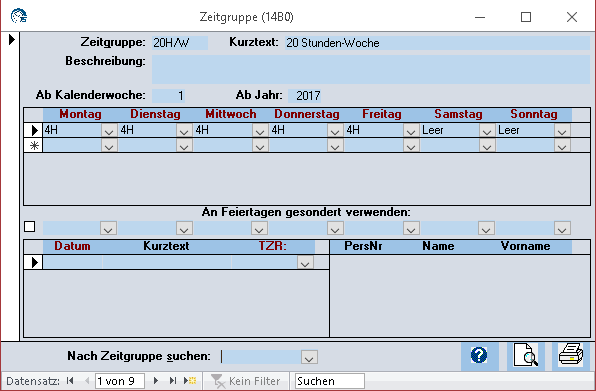
Ab Kalenderwoche
Ab wann hat diese Definition Gültigkeit.
Ab Jahr
Ab wann hat diese Definition Gültigkeit.
Mo – So
Tageszeitregelung, die an diesem Wochentag gelten soll. Im Regelfall wird
nur eine Woche definiert. Bei 2-Schichtbetrieb wird eine zweite Woche definiert
etc..
Datum
Datum der Sonderregelung.
Kurztext
Text der Sonderregelung. Allgemeine Beschreibung.
TZR
Tageszeitregelung, die als Sonderregelung zugeordnet wird.
PersNr.
Personalnummer, die dieser Zeitgruppe zugeordnet ist.
Name, Vorname
Personalnamen, die dieser Zeitgruppe zugeordnet sind.
2.1.13 Personalstamm (14A0)
Definitionen von Mitarbeiterstammdaten. Bei den wichtigen
Feldern, wie z.B. Stammkostenstelle, Stammzeitarten oder Abteilung, ist immer
die Doppelklick-Funktion aktiv. D.h., Sie können mit einem Doppelklick
jederzeit ins entsprechende Stammdatenprogramm.
2.1.13.1 Drucken von Personallisten
Es können Personallisten nach unterschiedlichen Kriterien
(Personalnummer, Abteilung usw.) sortiert gedruckt werden. Hier werden auch
Personalkarten oder Scheckkarten gedruckt. Auf den Scheckkarten ist das
Passbild des Mitarbeiters aufgedruckt. Das Logo, das neben dem Passbild oder
unten auf der Personalkarte gedruckt wird, wird aus den Systemparametern
entnommen.
2.1.13.2 Register Persönliche Daten
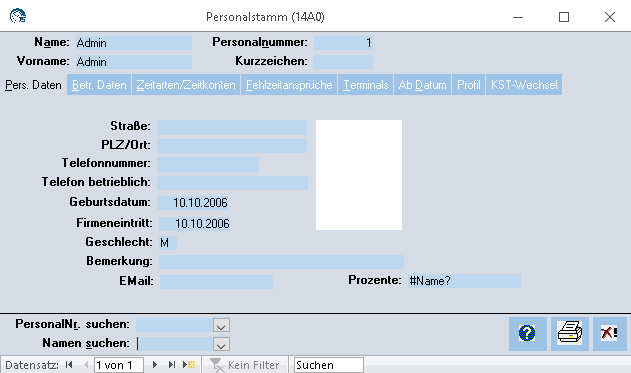
Name / Vorname
Nachname / Vorname des Mitarbeiters.
Personalnummer
Personalnummer des Mitarbeiters.
Register Persönliche Daten:
Persönliche Daten des Mitarbeiters. über ein OLE-Objekt kann ein Passfoto des
Mitarbeiters eingefügt werden (OLE-Anwendungen siehe Windows Handbuch OLE).
Bemerkung
Zusätzliche Information. Ohne Funktion.
2.1.13.3 Register Betriebliche Daten
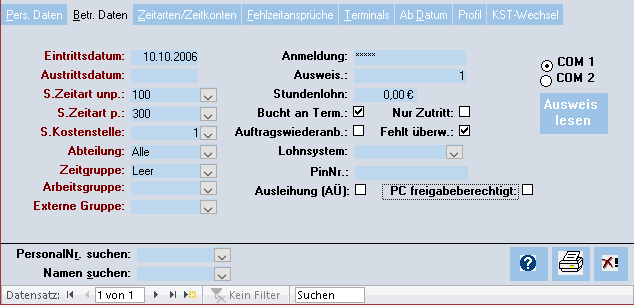
Eintrittsdatum
Ab wann soll ein Mitarbeiter vom System überwacht werden
(Sollzeitüberwachung, Kontrolle „Mitarbeiter fehlt“).
Austrittsdatum
Bis wann soll ein Mitarbeiter vom System überwacht werden
(Sollzeitüberwachung, Kontrolle „Mitarbeiter fehlt“).
S.Zeitart unp.
Stammzeitart unproduktiv. Die Zeitart, die dem Mitarbeiter zugeordnet wird,
wenn er „Kommt“ bucht. Falls vom Buchungsterminal oder von dem
Korrekturprogramm keine Zeitart angegeben wird, wird die Stammzeitart vom
Personalstamm übernommen.
S.Zeitart p.
Stammzeitart produktiv. Die Zeitart, die dem Mitarbeiter zugeordnet wird,
wenn dieser einen Produktionsauftrag anbucht, aber keine Zeitart bzw. Position
angibt. Nur für die auftragsbezogene Zeiterfassung.
S.Kostenstelle
Stammkostenstelle des Mitarbeiters (auf welche Kostenstelle laufen die
Zeiten des Mitarbeiters üblicherweise).
Zeitgruppe
Eine Gruppe von Mitarbeitern, die zusammen immer die gleiche
Tageszeitregelung haben. Die Arbeitszeiten werden immer einer Arbeitszeitgruppe
zugeordnet (z.B. Schichtgruppe A etc.).
Abteilung
Zuordnung eines Mitarbeiters zu einer Abteilung.
Anmeldung
Anmeldename des Mitarbeiters innerhalb der Datenbank. Dieser Name wird bei
der Verbuchung von Korrekturen gespeichert. Die Standardinstallation startet
das Programmsystem mit dem Anmeldename „Admin“. D.h., wird einem
Mitarbeiter der Anmeldename „Admin“ eingetragen, dann wird dessen
Personalnummer in diversen Listen vorgeschlagen.
Ausweis
Ausweisnummer. Diese Nummer muss eindeutig sein. Einem Mitarbeiter kann
immer nur eine Ausweisnummer zugeordnet werden.
Stundenlohn
Kalkulatorischer Stundenlohn für die Nachkalkulation.
Bucht am Term.
Bucht der Mitarbeiter an Terminals.
Nur Zutritt
Soll für diesen Mitarbeiter nur Zutrittskontrolle durchgeführt werden,
keine Berechnung der Personal- und Auftragszeit.
Auftragswiederanb.
Auftragswiederanbuchung. Wenn der Mitarbeiter eine Standard-Kommt-Buchung
tätigt, wird die letzte Produktionsauftragsbuchung eine Sekunden später
automatische wiederholt.
Fehlt überwachen
Wenn diese Funktion aktiv ist, wird beim Fehlen eines Mitarbeiters eine
Fehlermeldung erzeugt, die im Fehlerprotokoll ausgegeben wird.
Außerdem findet eine Zeitdauerverbuchung mit der Zeitart „fehlt“ statt.
Wenn diese Funktion nicht aktiv ist, wird keine Fehlermeldung erzeugt
und es findet eine Zeitdauerver-buchung mit der Zeitart „Gleittag“ statt.
Lohnsystem
Hier können Sie einen Mitarbeiter einem bestimmten Lohnsystem (z.B.
Gehaltsempfänger, Lohnempfänger, etc.)
2.1.13.4 Register Zeitarten/Zeitkonten
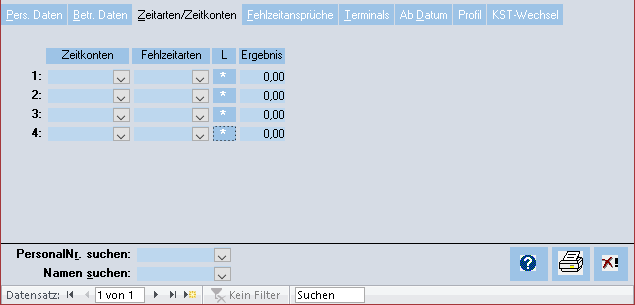
Zeitkonten
Diese Zeitkonten (z.B. Gleitzeit, Mehrarbeitszeit etc.) werden dem
Mitarbeiter in diversen Listen und an den Erfassungsterminals ausgegeben. Beachten
Sie bei einer Neueintragung, dass der Wert eines Zeitkontos erst bei einer
„Verarbeitung lang“ aktualisiert wird.
Fehlzeitarten
Welche Fehlzeitarten sollen als Fehlzeitkonto für diesen Mitarbeiter
geführt werden, und wie hoch ist sein Anspruch je Intervall in Tagen. Nach dem
Speichern einer neuen Fehlzeitart werden Sie zur Eingabe des Startdatums (ab
wann ist diese Fehlzeitart zu führen) und eines Startwertes aufgefordert (Anspruch,
der zum Zeitpunkt „Startdatum“ vorhanden ist).
Ergebnis
Aktueller Kontostand für Zeitkonten, aktueller Anspruch für Fehlzeitarten.
2.1.13.5 Register Fehlzeitansprüche
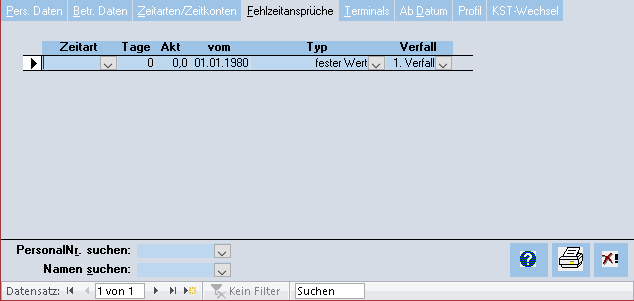
Zeitart
z. B. Urlaub
Tage
Jahresanspruch. Wann dieser gutgeschrieben wird bzw. verfällt, wird bei der
Zeitartendefinition festgelegt.
Akt
Aktueller Stand.
2.1.13.6 Register Terminals
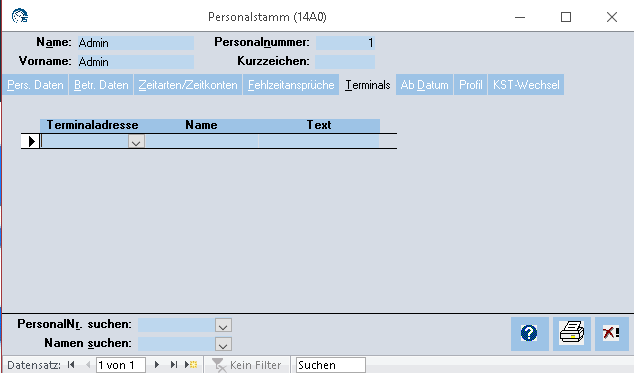
An diese Terminals werden die Salden und die
Zutrittsinformationen gesendet. Wenn kein Terminal eingetragen ist, werden
diese Informationen an alle angeschlossenen Terminals übertragen.
Terminaladresse
Auflistung aller definierten Terminals mittels Pickliste.
2.1.13.7 Register Ab Datum

Arbeiten ihre Mitarbeiter in verschiedenen Regionen (
Bundesländer ), können Sie hier die entsprechende Zuordnung vornehmen. Es
gelten dann für diesen Mitarbeiter die entsprechenden Feiertage.
Ab Datum
Datum, ab wann ein Mitarbeiter in einer bestimmten Region ( Bundesland )
arbeitet.
Region
Region ( Bundesland ) in der ein Mitarbeiter arbeiten kann, diese wird im
Betriebskalender definiert.
2.1.14 Monatsplan erstellen (14F0)
Ermittlung der Tageszeitregelung für bestimmte Mitarbeiter aus
der Intervalldefinition. Die Mitarbeiter sind Zeitgruppen zugeordnet. Diesen
Zeitgruppen sind wochenweise Tageszeitregelungen und Sonderregelungen
zugeordnet. Mit dieser Funktion „Monatsplan erstellen“ werden den
gewünschten Mitarbeitern und für einen gewünschten Zeitraum die Tageszeitmodelle
ermittelt und gespeichert. Diese Standardwerte können dann für die einzelnen
Mitarbeiter wiederum geändert werden (Schichtwechsel, Urlaubsvertretung).

Von Datum/Bis Datum
für diesen Zeitraum werden die Tageszeitmodelle ermittelt und gespeichert.
Wenn das Feld „Bis Datum“ leer ist, findet die Zuordnung bis zum letzten Tag
statt, für den bereits Tageszeitmodelle gespeichert sind.
Zu Beachten:
Wenn Sie einen neuen Monatsplan für eine Zeitgruppe erstellen,
so werden die zuvor für einen einzelnen Mitarbeiter dieser Zeitgruppe
ermittelten Tageszeitmodelle überschrieben. Deshalb ist bei der
Monatsplanerstellung für Zeitgruppen unbedingt zu prüfen, ob tatsächlich die
Pläne aller zugehörigen Mitarbeiter neu erstellt werden sollen.
Beispiel:
Herr Müller arbeitet im August nur Teilzeit, sonst aber
ganztags. für den August ist deshalb ein spezieller Monatsplan erstellt worden.
Nun werden rückwirkend ab Juli für die gesamte Zeitgruppe, welcher Herr Müller
zugordnet ist, neue Monatspläne erstellt. Damit wird dann unerwünschterweise
der spezielle Plan von Herrn Müller für August überschrieben.
Einsatz:
In der Regel wird diese Funktion beim Jahreswechsel gestartet.
D.h., es werden für alle Mitarbeiter von Februar des laufenden Jahres bis zum
Februar des Folgejahres die Tageszeitmodelle für die Mitarbeiter gespeichert.
Wenn eine Zeitgruppe (z.B. Schichtgruppe) eine neue Arbeitszeit
erhalten soll.
Wenn ein neuer Mitarbeiter im System aufgenommen werden soll und
nicht die automatische Tageszeitmodellermittlung genutzt werden soll
(automatische Vorplanung üblicherweise nur 3 Monate).
Wenn ein Mitarbeiter in einer anderen Zeitgruppe arbeiten soll.
2.1.15 Fehlertexte (14K0)
Die Texte der Fehlermeldungen, die das Programmsystem
produziert, sind vom Anwender änderbar. Die Aus-gabe von Fehlermeldungen im
Fehlerprotokoll ist abschaltbar. Sie sollten jedoch niemals eine
Fehlerdefinition löschen.
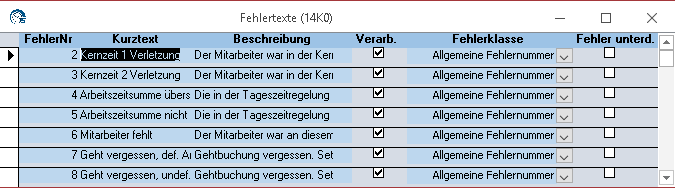
FehlerNr
Fehlernummer: Ein vom Programmsystem zugeordnete Nummer. Diese ist nicht
änderbar.
Nochmals: Sie dürfen niemals eine Fehlerdefinition löschen.
Wenn Sie die Ausgabe einer Fehlermeldung unterdrücken möchten, geben Sie dies
bitte im Feld „Fehler unterd.“ an.
Kurztext
Kurze Beschreibung.
Beschreibung
Ausführliche Beschreibung mit innerbetrieblichen Lösungsvorschlägen.
Verarb.
Kennzeichnung, ob der Datensatz korrekt verarbeitet wird. Vom Anwender
einstellbar. Nur zur Information bei der Fehlerbearbeitung.
F.Klasse
Eine Gruppierungsmöglichkeit von Fehlermeldungen. Möglichkeit für eigene Auswertungen.
Fehler unterd.
Fehlermeldung unterdrücken. Wenn dieser Parameter aktiv ist, werden diese
Fehlermeldungen nicht in das Fehlerprotokoll eingetragen (z.B.
Kernzeitverletzung).
2.1.16 Monatsplan (14C0)
Zuordnung einer Tageszeitregelung zu einem Mitarbeiter, wenn
diese vom Standard abweicht. (z.B. Schicht-wechsel wegen Urlaubsvertretung).
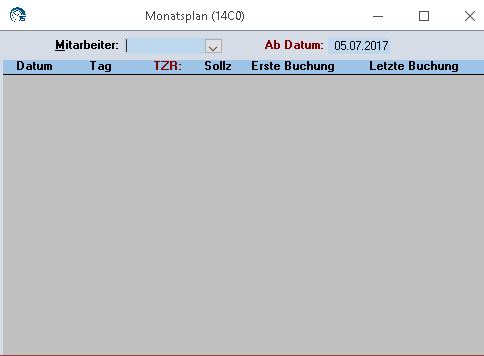
TZR
Tageszeitregelung. kann geändert werden.
Sollz
Sollzeit. Wichtig, da bis zu 4 verschiedene Sollarbeitszeiten je TZR
definiert werden können.
Erste Buchung / Letzte Buchung
Erste bzw. letzte Buchung eines Mitarbeiters am entsprechenden Tag.
Bundesland
Hier kann das jeweilige Bundesland ausgewählt werden.
2.1.17 Auswertungsgruppe (14L0)
Eine Auswertungsgruppe ist eine beliebige Zusammenstellung von
Stammdaten, z.B. Personal. D. h., ein Mitarbeiter kann beliebig vielen
Auswertungsgruppen zugeteilt sein. Je nach Auswertungswunsch kann eine neue
Gruppierungsform interessant sein. Die Auswertungsgruppen können jederzeit
wieder gelöscht werden.
2.1.17.1 Register Personal
Personal-Auswertungsgruppen ermöglichen eine beliebige
Zusammenfassung von Mitarbeitern, die in diversen Listen ausgewählt werden
können.
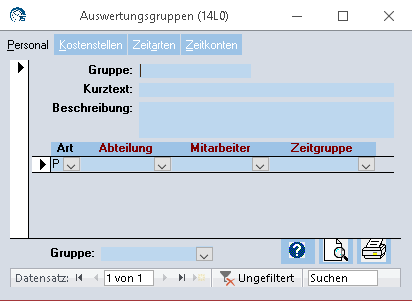
Gruppe
Eindeutiger Name der Personal-Auswertungsgruppe.
Kurztext
Kurze Beschreibung.
Beschreibung
Ausführliche Beschreibung.
Art
Zuordnungsart dieser Zeile (A=Abteilung, P=Personalnummer, Z=Zeitgruppe).
Abteilung
Abteilung, falls die Art = A.
Mitarbeiter
Personalnummer, falls die Art = P.
Zeitgruppe
Zeitgruppe, falls die Art = Z.
2.1.17.2 Register Kostenstelle
Kostenstellengruppen ermöglichen eine beliebige Zusammenfassung
von Kostenstellen, die ausgewertet werden können (z.B. Maschinengruppe Xy).
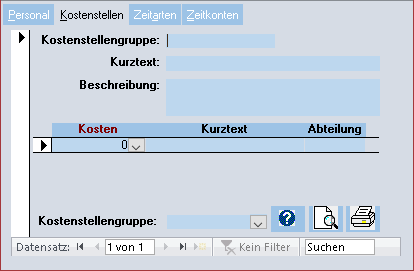
Kostenstellengruppe
Eindeutiger Name der Kostenstellengruppe.
Kurztext
Kurze Beschreibung.
Beschreibung
Ausführliche Beschreibung.
Kosten
Die einzelnen Kostenstellen, die zu der oben genannten Gruppe
zusammengefasst werden sollen.
Kurztext
Kurze Beschreibung der Kostenstelle.
Abteilung
Die Standardabteilung einer Kostenstelle. Dient nur zur zusätzlichen
Information. Diese Zuordnung wird in der Kostenstellendefinition festgelegt.
2.1.17.3 Register Zeitarten
Zeitartengruppen ermöglichen eine beliebige Zusammenfassung von
Zeitarten, die ausgewertet werden können (z.B. Rüstzeiten, Laufzeiten,
Fehlzeiten etc.).

Zeitartengruppe
Eindeutiger Name der Zeitartengruppe.
Kurztext
Kurze Beschreibung.
Beschreibung
Ausführliche Beschreibung.
Zeitart
Die einzelnen Zeitarten, die zu der oben genannten Gruppe zusammengefasst werden
sollen.
Kurztext
Kurztext der Zeitart.
K.Z.
Kurzzeichen der Zeitart bei Auswertungen.
Typ
Zeitarttyp (produktiv/unproduktiv/Abwesenheit).
2.1.17.4 Register Zeitkonten
Zeitkontengruppen ermöglichen eine beliebige Zusammenfassung
von Zeitkonten, die ausgewertet werden können (z.B. Mehrarbeiten,
Schichtzuschläge etc.).
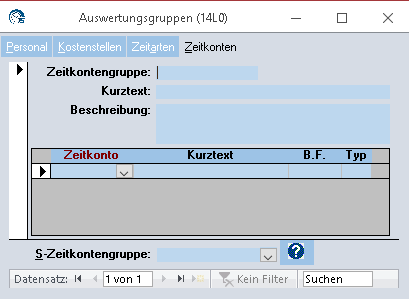
Zeitkontengruppe
Eindeutiger Name der Zeitkontengruppe.
Kurztext
Kurze Beschreibung.
Beschreibung
Ausführliche Beschreibung.
Zeitkonto
Die einzelnen Zeitkonten, die zu der oben genannten Gruppe zusammengefasst
werden sollen.
2.1.18 Schichterkennung
Die Schichterkennung ermöglicht die Zuordnung der Buchungen
eines Mitarbeiters zu einer bestimmten Schicht. für jede Schicht muss eine
entsprechende Tageszeitregelung definiert sein, z.B.
Beginn/Ende/TZR
Findet die Beginnbuchung zwischen „Beginn“ und „Ende“ statt, so wird sie
der angegebenen „TZR“ zugeordnet.
„Beginn“ darf hierbei nicht vor „Buchungen erlaubt“ aus der TZR liegen.
Regelarbeitszeit/Kurztext
Wird automatisch ausgefüllt, die Daten stammen aus der entsprechenden TZR.
Der Mitarbeiter muss im Personalstamm(14A0) einer
entsprechenden Zeitgruppe zugeordnet werden. In dieser Zeitgruppe wird für
jeden Wochentag eine Schicht angegeben. Fällt die Buchung zwischen „Beginn“ und
„Ende“ einer anderen Schicht der gleichen Schichterkennung, so wird sie
automatisch dieser zugeordnet.
Zu beachten: Geht eine Schicht über den Tageswechsel
hinaus (üblicherweise Nachtschicht), dann muss in der Zeitgruppe für alle
Wochentage diese Schicht eingetragen werden, damit die Schichterkennung richtig
funktioniert.
2.2 Korrekturen
Die Kontrolle der Buchungen sollte täglich erfolgen. Dadurch
können Sie die Mitarbeiter immer am Folgetag auf die Fehlbedienung hinweisen
und die korrekten Zeiten erfragen.
Die tägliche Bearbeitung sollte mit dem Programm „Zeitkorrektur (1110)“ erfolgen, die
Fehlzeiteneingabe, wie z.B. Urlaub, Krank etc., wird mit dem
Programm „Zeitdauerverbuchung (1120)“ erledigt.
2.2.1 Zeitkorrektur (1110)
Dieses Formular sollte täglich geöffnet werden. Falls Fehlermeldungen
vorliegen, dann werden diese in einem extra Fenster ebenfalls dargestellt.
Mit diesem Programm erledigen Sie folgende Aufgaben:
- Buchungen erfassen, ändern, löschen
- Verarbeitung starten
- Bearbeitung des Fehlerprotokolls
- Änderung der Tageszeitregelung
P.Name
Personalname (Nachname und Vorname).
Datum
Datum, an dem man Korrekturen durchführt.
W.tag
Wochentag.
TZR
Tageszeitregelung, auf deren Basis die Buchungen berechnet wurden. Die
Tageszeitregelung kann mit der Aktionstaste „TZR“ oder mit Programm 14C
geändert werden, wenn z.B. ein Schichtwechsel oder eine überstundenberechtigung
durchgeführt werden soll. Doppelklick=Stammdaten TZR.
L. Verarbeitung
Datum und Uhrzeit der letzten „Verarbeitung lang“.
Personalzeits.
Tagesumme der Personalzeit.
Datum
Datum der Buchung
Uhrzeit
Uhrzeit der Buchung
Flag
Beginn(buchung), Zeitdauer(buchung), Ende(buchung). Bei der
Zeitdauerbuchung können Sie die gewünschte Zeitdauer eingeben, wenn Sie das
Feld Zeitart verlassen und in das Feld Personalzeit springen.
P.Auft.
Nur in Verbindung mit der Auftragszeiterfassung sinnvoll, sonst
überspringen.
Produktionsauftrag. Hat der Mitarbeiter an einen Produktionsauftrag
gearbeitet, wird die Nummer des Auftrags hier angegeben. Mit der Pickliste
erhalten Sie alle noch nicht fertiggemeldeten Produktionsaufträge, sortiert
nach der Nummer. Mit Doppelklick in diesem Feld bekommt man eine Suchhilfe für
den Produktionsauftrag.
P.Pos.
Nur in Verbindung mit der Auftragszeiterfassung sinnvoll, sonst
überspringen.
Produktionsauftragsposition. Die Position des Produktionsauftrags,
an der der Mitarbeiter gearbeitet hat.
Nummer 1 – 999 sind geplante Positionen.
Nummer 1000 – ? sind ungeplante Positionen, d.h., es wird eine
neue Positionsnummer für jede Kombination von Kostenstelle und Zeitart
gebildet.
Zeitart
Zeitart. Falls keine Zeitart angegeben wird, wird die Stammzeitart des
Mitarbeiters übernommen.
Kostst
Nur in Verbindung mit der Auftragszeiterfassung sinnvoll, sonst
überspringen.
Kostenstelle. Falls keine Kostenstelle angegeben wird, wird die
Stammkostenstelle des Mitarbeiters übernommen.
P.Z.
Personalzeit. Die Zeit, die für den Mitarbeiter angefallen ist.
A.Z.
Nur in Verbindung mit der Auftragszeiterfassung sinnvoll, sonst
überspringen.
Auftragszeit. Die Zeit, die für diesen Produktionsauftrag angefallen
ist. Kann von der Personalzeit abweichen, z.B. bei Maschinen, die auch während
der Pausen laufen.
Begr.
Begründung einer Buchung. Mit Shift (Umschalttaste für Großschrift) und der
Funktionstaste F2 erscheint das Eingabefenster.
R
Soll die Buchung gerundet werden.
U
Ursprung des Datensatzes:
T = Terminal (von der Erfassungsstation, Buchungsterminal).
V = Verarbeitung (vom Programmsystem selbst erzeugte Buchungen).
K = Korrektur (am PC erfolgte Korrekturen).
S
Status der Buchung:
V = Zur Verarbeitung (der Datensatz wurde noch nicht berechnet).
E = Erledigt (der Datensatz wurde berechnet, d. h. Differenzzeitberechnung
etc.).
L = Löschen (der Datensatz wurde noch nicht gelöscht).
X = Neuer Datensatz (hier können Sie einen neuen Datensatz erstellen).
Aktionen:
Tag ->
Nächster Tag.
Tag <-
Vorheriger Tag.
TZR
Tageszeitregelung wechseln für diesen Mitarbeiter und Tag.
Löschen
Aktiven Datensatz löschen.
Verarb. kurz
Kurze Verarbeitung der Buchungen und Korrekturen starten.
B/E Bearb.
Zur effizienteren Eingabe. Wenn dieser Schalter
gedrückt ist, werden nur die Felder „Uhrzeit“ und „Flag“ mit der Tabulatortaste
erreicht.
Fehlerprotokoll
Das Fenster mit dem Fehlerprotokoll wird nur dann geöffnet, wenn
tatsächlich Fehlermeldungen vorhanden sind.
Wählt man eine Fehlermeldung aus, so werden die entsprechenden Buchungen
im Fenster Zeitkorrektur angezeigt und können nun dort korrigiert werden (z.B.
wenn ein Mitarbeiter vergessen hat zu buchen, wenn eine Urlaubs- oder
Krankbuchung vergessen wurde).
Nach der Korrektur ist die Fehlermeldung mit „L“ zu löschen. Nach der
letzten Fehlermeldung schließt sich das Fenster mit dem Fehlerprotokoll
automatisch.
Beispiele:
Fehlerdatei bearbeiten, löschen, Fehltmeldung löschen, simulierte
Gehtbuchung löschen und ändern etc.
2.2.2 Zeitraum (1120)
Verbuchen von Abwesenheitszeiten bzw. Fehlzeiten und Daten zur Neuberechnung bereitstellen.
Mitarbeiter
Auswahlmöglichkeit eines Mitarbeiters.
Auswertungsgruppe
Eine Gruppe von Mitarbeitern, die in den Stammdaten zusammen als eine
Auswertungsgruppe definiert wurden.
Zeitart
Zeitart die verbucht werden soll. (Urlaub, Krank).
Von Datum
Ab welchem Datum soll gebucht werden.
Bis Datum
Bis zu welchem Datum soll gebucht werden.
In den Erweiterten Optionen
Neuberechnung
Alle Daten von den ausgewählten Mitarbeitern werden zur Neuberechnung
bereitgestellt. Diese Funktion kann zusätzlich aktiviert werden und ist im
Regelfall nur bei änderungen der Tageszeitregelungen nötig oder wenn die
Zuschlagsverrechnung geändert wurde.
Storno
Rücknahme einer Buchung. Verbuchung von Minuszeiten.
Auch bei Sollzeit = 0
Soll die Zeitdauerverbuchung auch dann durchgeführt werden, wenn in dem
Tageszeitmodell keine Sollzeit definiert wurde? (Samstag, Sonntag u.ä.).
Sollzeit übernehmen
Als Zeitdauer wird die „Sollzeit“ übernommen. In den Tageszeitregelungen
sind bis zu 4 verschiedene Sollzeiten definierbar. Welche Sollzeit maßgeblich
ist, ist bei den Zeitarten gespeichert (Sollzeittyp).
Sollzeit 1/2 übernehmen
Als Zeitdauer wird die 1/2 Sollzeit übernommen. In der Regel bedeutet
dies, einen halben Tag zu verbuchen.
Zeitdauereingabe
Wenn diese Option aktiv ist, dann wird der Wert Zeitdauer aus der Maske für
die Verbuchung genutzt.
Zeitdauer
Zeitdauer, die verbucht werden soll. Ohne Bedeutung, falls
SollzeitÜbernahme aktiv.
Aktionen:
OK
Ausgewählte Einstellungen durchführen. Am Ende der Aktion erscheint eine
Nachricht.
Anzeigen
Zeigt eine Liste aller ausgewählten Mitarbeiter und die Kurzzeichen der
Fehlzeiten des Mitarbeiters je Tag für die nächsten zwei Monate nach .
2.2.3 Fehlzeitkonten-Korrektur (1130)
Hier können Sie die einzelnen Fehlzeitkontenbuchungen tageweise
anzeigen und den Anspruch korrigieren; z.B. möchten Sie bei der
Erstinstallation den aktuellen Urlaubsanspruch eines jeden Mitarbeiters
verbuchen: Zuerst wählen Sie den Mitarbeiter aus, für den Sie die Korrektur
durchführen wollen. Anschließend das Datum und die entsprechende Zeitart. Dann
geben Sie den Wert ein, der zu- oder abgebucht (Minus) werden soll. Mit
„Anzeigen“ können Sie nun noch den aktuellen Tag betrachten, oder mit
„OK“ die Verbuchung ausführen lassen. Wie sich die Verbuchung auf die
Fehlzeitkontostände auswirkt, können Sie erst dann betrachten, wenn Sie eine
„Verarbeitung lang“ durchgeführt haben.
Mitarbeiter
für wen soll die Korrektur durchgeführt werden.
Datum
Die Daten dieses Datums korrigieren.
Zeitart
Welche Zeitart soll korrigiert werden.
Korrekturw.
2.2.4 Fehlzeitkonten (1131)
Datum
Datum der Buchung.
Zeitart
Fehlzeitart, die an diesem Tag vorhanden ist.
Buchung
Buchungswert in Tagen. Der Wert, den der Mitarbeiter an diesem Tag verbucht
bekommen hat.
Korrektur
Korrekturwert in Tagen an diesem Datum und dieser Fehlzeitart.
Zugang
Neuer Anspruch in Tagen, der automatisch gebildet wurde.
Verfall
Verfallene Tage. Wird automatisch gebildet (Menü 1,4,I).
Anspruch
Aktueller Fehlzeitkontenanspruch in Tagen ohne den Wert im Korrekturfeld.
2.2.5 Zuschlagskorrektur (1140)
Hier können Sie die vom Programm ermittelten Zeitkonten (z.B.
Mehrarbeit) ändern. Diese Funktion sollte nur in Sonderfällen genutzt werden.
Jede Standardermittlung der Zeitkonten sollte in den Parametern festgelegt
werden. (siehe problemorientiertes Handbuch, Abschnitt Mehrarbeitsermittlung).
Basis der Korrektur
Eine Korrektur kann für einen Tag oder einen Monat durchgeführt werden.
Wird eine Korrektur auf Tagesbasis getätigt, so wirkt sich diese Korrektur auch
auf die Wochen und Monatszuschläge aus.
Mitarbeiter
Von welchem Mitarbeiter sollen die Zuschläge korrigiert werden.
Datum
für welches Datum ist diese Korrektur.
Von Zeitkonto
Quellkonto.
Operand
Art der Korrektur + = Plus, – = Minus, V = Verschieben.
Stunden
Wieviel Stunden sollen verbucht werden.
Nach Zeitkonto
Wenn der Operand = V ist, ist dies das Zeitkonto, in das die Zeit
verschoben wird.
F.Monat
Folgemonat. Ist der Operand = V und die Basis = Monat, dann kann hier
bestimmt werden, ob die Zeit von dem „Von Zeitkonto“ im angegebenen Monat in
das „Nach Zeitkonto“ des Folgemonats verschoben werden soll.
Beim Betätigen von „Anzeigen“ erscheint folgender
Informationsbildschirm:
2.2.6 Zeitdauerverbuchung mit offenem Ende (1150)
Hier kann für jeden Mitarbeiter eine Buchung auf unbestimmte
Zeit festgelegt werden. Dies ist in der Regel eine Fehlzeitart (z.B. Krank), es
kann aber auch eine produktive Zeitart mit Auftragsnummer (z.B. Montage von
einem Auftrag über einen langen Zeitraum) festgelegt werden. Diese automatische
Verbuchung geschieht immer erst beim Tagesabschluss des Mitarbeiters und wird
automatisch zurückgenommen, wenn der Mitarbeiter irgendeine andere Buchung
erhält oder dieser Mitarbeiter selbst an einem Terminal bucht.
Mitarbeiter
Wenn Sie einen Mitarbeiter ausgewählt haben, dann wird eine unter Umständen
schon vorhandene Buchung oder eine neue Buchung angezeigt.
PaufNr
Produktionsauftragsnummer.
Pos
Produktionsauftragsposition.
Kostenstelle
Kostenstelle.
Zeitart
Zeitart.
Zeitdauer
Falls nicht die Sollzeit übernommen werden soll, dann wird dieser Wert
genommen.
Auch S = 0
Sollzeit. Soll die Verbuchung auch dann durchgeführt werden, wenn in dem
Tageszeitmodell keine Sollzeit definiert wurde (Samstag, Sonntag u.ä.)
Sollz. über.
Sollzeit übernehmen. Als Zeitdauer wird die „Sollzeit“ übernommen. In den
Tageszeitregelungen sind bis zu 4 verschiedene Sollzeiten definierbar. Welche
Sollzeit maßgeblich ist, ist bei den Zeitarten gespeichert. (Sollzeittyp)
D-Buch.
Ist diese Buchung eine Dienstreisebuchung
Nur relevant, wenn die ausgewählte Zeitart als Dienstreisezeitart definiert
ist .
D-Beg.
Dienstreisebeginn.
Nur relevant, wenn die ausgewählte Zeitart als Dienstreisezeitart definiert
ist.
D-Start.
Ist dies die erste Buchung einer Dienstreise.
Nur relevant, wenn die ausgewählte Zeitart als Dienstreisezeitart definiert
ist.
2.2.7 Montagebericht (1160)
Der Montagebericht dient zur Erfassung auswärtiger Tätigkeiten
eines oder mehrerer Mitarbeiter.
Art des Montageberichts:
Zeitpunkte
Zu dieser Zeit wurde der Montageschritt xx begonnen.
Zeitdauer je Tag
Dieser Zeitraum war für die entsprechende Produktionsauftragspositon mit
der zugehörigen Zeitart und Kostenstelle aufgelaufen.
Zeitdauer von/bis
An den entsprechenden Tagen wurde an den beschriebenen
Produktionsauftragspositionen mit den beschriebenen Positionen gearbeitet.
Mitarbeiter
Auflistung eines oder mehrerer Mitarbeiter.
Mittelteil:
Eingabe der erforderlichen Positionen.
Aktionen:
Speichern
Verwerfen
Abbruch
Drucken der Montageberichte je nach gewählter Art jeweils
entweder mit oder ohne Anreise.
2.3 Erfassungsterminals
2.3.1 Terminals der Firma PCS
2.3.1.1 Pollingrechner(4100)
Pollingrechner/Name
Definition eines Pollingrechners. Der Eintrag erfolgt in die zentrale
Datenbank. Die Zuordnung eines PCs zu einem Pollingrechner (Timesoft.ini)
erfolgt im Formular 4400.
Datenendgerät:
Modem. Die Definition des Datenendgeräts erfolgt im Formular 4300. Alle
anderen Anbindungstechniken erfolgen über „Direkt“.
Datum-/Uhrzeitupdate
Wenn diese Funktion aktiviert ist, wird die Uhrzeit des PCs beim Polling an
die PCS-Terminals übertragen, andernfalls arbeiten diese mit ihrer eingebauten
Echtzeituhr.
2.3.1.2 Gruppendefinitionen (4200)
Gruppenname
Schlüsselname.
Pollingrechner/COM-Port
Bezieht sich auf die Definition des Pollingrechners im Formular 4100.
Aktiv
Beim Polling durchzuführen.
Terminaladresse
Adresse des PCS-Terminals, z.B. AA oder IP-Adresse 192.125.15.99.
Name
Textfeld: Beschreibung, wo sich das Terminal befindet.
PCS-Programmname
TCL-Programm zur Steuerung der Funktionen des PCS-Terminals.
Download
Wenn diese Funktion aktiviert ist, wird das Terminal beim nächsten Polling
frisch mit dem TCL-Programm geladen. Nach der Durchführung des Polling wird
diese Option automatisch zurückgesetzt.
Telefonnummer
Falls mit Modem gearbeitet wird: Telefonnummer.
Falls mit Ethernet gearbeitet wird: IP-Adresse.
Werk
Sonderfunktion.
2.3.1.3 Datenendgeräte (4300)
Steuerfunktionen je nach Terminalhersteller.
2.3.1.4 Parameter (4400)
Onlinesaldo
Nur in Verbindung mit PCS-Terminals. Wenn diese Funktion aktiviert ist,
erfolgt eine aktuelle Gleitzeitberechnung am Polling-PC zum Zeitpunkt der
Abfrage am PCS-Terminal. Diese Sonderfunktion kann nur von autorisierten
Time-Soft Mitarbeitern installiert werden. Der Eintrag erfolgt in die
Timesoft.ini und ist damit nur für diesen PC gültig.
Terminalparameter
Sind mit dem TCL-Programm für die PCS-Terminals abzustimmen.
(üblicherweise sind diese Parameter als Bemerkung im TCL-Programm).
Saldenbeschriftung
Texte, die bei der Abfrage (Saldentaste) am PCS- oder
Benzing-Terminal angezeigt werden.
2.3.1.5 PCS-Programmimport (4500)
Bei Neulieferung eines TCL-Programms muss dieses in die Datenbank
importiert werden. Der Programmname muss ohne Extention „.pcs“
angegben werden.
Ablauf bei der Funktionalität „TCL-Programm neu
laden“:
- Programmimport (4500)</^li>
- 11V3 Nur Polling
- Download aktiv setzen (4200)
- 11V3 Nur Polling
- Saldendownload (14ZA)
- 11V3 Nur Polling
2.3.2 Terminals der Firma Benzing
2.3.2.1 Terminaldefinition (4100)
Partyline
Schlüsselname.
Sommerzeit/Winterzeit
Datum, wann das Terminal auf Sommer- bzw. Winterzeit umschalten soll. Dies
ist nur erforderlich, falls das Umschalten nicht vom PC aus durchgeführt wird,
sondern das Terminal selbst umschalten soll. Dies ist dann der Fall, wenn der
Parameters „Benzing“ in der Datei Timesoft.ini den Wert 3 oder 5 hat
oder nicht gesetzt ist:
Benzing = : Wenn kein Parameter gesetzt ist, wird die Datei Benzing.bat
ausgeführt.
Benzing = 2: Es wird die Datei RDRIV_W.EXE ausgeführt, mit Uhrzeitangabe.
Benzing = 3: Es wird die Datei RDRIV_W.EXE ausgeführt, ohne Uhrzeitangabe.
Benzing = 4: Es wird die Datei RDRIV_WN.EXE ausgeführt, mit Ethernet-Option und
mit Uhrzeitangabe.
Benzing = 5: Es wird die Datei RDRIV_WN.EXE ausgeführt, mit Ethernet-Option und
ohne Uhrzeitangabe.
COM-Port
Kommunikationsparameter.
ModemInit
Ist mit Time-Soft abzustimmen.
Gruppe/Adr.
Gruppen- und Adressnummer des Terminals.
Beschreibung
Textfeld: Beschreibung, wo sich das Teminal befindet.
Programm
Steurungsprogramm für Benzing-Terminals.
Aktiv
Ist das Programm beim Polling durchzuführen.
Werk
Sonderfunktion.
Programm-Download
Das gerade ausgewählte Terminal (erkennbar am schwarzen
Dreieck) wird mit dem angegebenen Programm frisch geladen.
2.3.2.2 Parameter (4400)
Onlinesaldo
Muss deaktiviert (leer) sein, wenn der PC mit Benzing-Terminals pollen
soll.
Nr. des Pollingrechners
Muss „1“ sein, wenn der PC mit Benzing-Terminals pollen soll.
Ausweislänge
Muss „6“ sein, wenn der PC mit Benzing-Terminals pollen soll.
Saldenbeschriftung
Texte, die bei der Abfrage (Saldentaste) am PCS- oder
Benzing Terminal angezeigt werden.
2.3.2.3 Benzing-Programmimport (4500)
Bei Neulieferung eines TCL-Programms muss dieses in die
Datenbank importiert werden. Der Programmname muss ohne Extention angegben
werden.
Ablauf bei der Funktionalität „TCL-Programm neu
laden“:
- Programmimport (4500)
- 11V3 Nur Polling
- Download aktiv setzen (4200)
- 11V3 Nur Polling
- Saldendownload (14ZA)
- 11V3 Nur Polling
2.4 Personalberichte (Menü 1200)
2.4.1 Personal/Zeitauswertungsmenü (Menü 12A0)
Aufgabe:
Auswahl der Auswertungen mit Angabe des Datums und der Personalnummer
Auswahl:
Personalbericht je Mitarbeiter
Alle Einzelbuchungen eines Mitarbeiters. Zeitpunkte, Auftragsnummern,
Personalzeiten, Auftragszeiten.
Monatsbericht
Täglich summierte Daten eines Mitarbeiters. Anwesenheitszeiten, Sollzeiten,
Stammzeitkonto, Abwesenheitszeiten, 1. Beginn- und letzte Gehtbuchung.
Monatsübersicht der Zuschläge
Monatliche Summen der Zeitkonten, Zuschläge und Fehlzeiten eines
Mitarbeiters. Aktueller Stand, Vormonatswert, Übernahmewert für den Folgemonat.
Fehlzeiten in Stunden und Tagen.
Istzeiten täglich
Täglich summierte Istzeiten eines Mitarbeiters.
Istzeiten wöchentlich
Summierte Istzeiten je Woche eines Mitarbeiters.
Istzeiten monatlich
Monatlich summierte Istzeiten eines Mitarbeiters.
Zeitkontenanzeige
Nur für Spezialisten.
Detaillierte Anzeige der Zeitkonten. Täglich, wöchentlich, monatlich.
2.4.2 Personalbericht je Mitarbeiter (Menü 12G0)
Anzeige:
Alle Einzelbuchungen eines Mitarbeiters. Zeitpunkte, Auftragsnummern,
Personalzeiten, Auftragszeiten und Soll-Arbeitszeiten.
2.4.3 Monatsbericht (Menü 12I0)
Anzeige:
Täglich summierte Daten eines Mitarbeiters. Anwesenheitszeiten, Sollzeiten,
Stammzeitkonto,Abwesenheitszeiten, 1. Beginn- und letzte Gehtbuchung.
2.4.4 Istzeiten täglich (Menü 12A0)
Anzeige:
Täglich summierte Istzeiten eines Mitarbeiters.
2.4.5 Istzeiten wöchentlich (Menü 12B0)
Anzeige:
Wöchentlich summierte Istzeiten eines Mitarbeiters.
2.4.6 Istzeiten monatlich (Menü 12C0)
Anzeige:
Monatlich summierte Istzeiten eines Mitarbeiters.
2.4.7 Zeitkontenanzeige (Menü 12H0)
Aufgabe:
Anzeigeprogramm für Speziallisten. Zur Ablaufverfolgung der Intervallverrechnung
Personalnummer
Auswahlmöglichkeit eines Mitarbeiters
Datum
Auswahl eines Datums, wobei immer der erste eines Monats ausgewählt werden
sollte. z.B. 01.11.1993.
I.Wert
Intervallwert. Ergebnis der monatliche Intervallberechnung
V.Wert
Vortragswert des Vormonats. Übernahmewert des Vormonats
N.-V.
Negativer Vortrag des Vormonats durch die wochenweise überlappung.
I. W
Intervallwert der Woche. Ergebnis der wöchentlichen Intervallüberechnung
V.ant.
Vormonatsanteil. Der Wert, der noch aus dem Vormonat stammt
TZR.
Ermittelter Wert aus der Tageszeitregelung
Int.W.
Intervallwert des Tages. Ergebnis der täglichen Intervallüberechnung
2.4.8 Tagesübersicht (Menü 12J0)
Anzeige:
Alle Mitarbeiter an einem bestimmten Datum. Tägliche Summen mit der Anzeige der
Stammzeitkonten je Mitarbeiter. Welches Zeitkonto je Mitarbeiter angezeigt
wird, kann im Personalstamm definiert werden.
Per.Nr.
Personalnummer
T.
Wochentag
TZR
Tageszeitregelung des Mitarbeiters
I.G.
„IstGesamt“. Summierte Istzeit des Mitarbeiters.
Soll
Sollarbeitszeit
Diff
Differenz von Soll- und Istarbeitszeit
1. Stammzeitkonto des Mitarbeiters
2. Stammzeitkonto des Mitarbeiters
3. Stammzeitkonto des Mitarbeiters
Abw.
Summe der Fehlzeiten des Mitarbeiters.
1.Abw.
Fehlzeitart des Mitarbeiters. (Es wird nur die 1. Fehlzeit angezeigt)
K.
Erste Kommtbuchung des Mitarbeiters
G.
Letzte Gehtbuchung des Mitarbeiters
2.4.9 Kontostände aktuell (Menü 12O0)
Anzeige:
Diese Auswertung zeigt die aktuellen Kontostände von zwei Zeitkonten und
zwei Fehlzeitarten an, es kann zwischen einer Formularansicht, Seitenansicht
und direkter Druckausgabe gewählt werden.
2.4.10 Fehlzeiten pro Jahr (Menü 12F0)
Anzeige:
Jahresübersicht der Fehlzeiten je Mitarbeiter und Jahr. Hier werden die
Kurzzeichen der Fehlzeiten angezeigt. Wenn Sie ein bestimmtes Feld mit der Maus
anklicken, dann erscheinen im Formularfuß die ausführlichen Daten (Datum und
Kalenderwoche).
2.4.11 Aktuelle Personal Informationen (Menü 12L0)
Aktuelle Buchungen
Anzeige der letzten Buchung eines Mitarbeiters.
Fehlende Mitarbeiter
Anzeige der Mitarbeiter die zum Zeitpunkt der Abfrage da sein sollten, die
aber nicht oder nicht mehr anwesend sind. Falls Mitarbeiter begründet fehlen
z.B. Urlaub, dann sind diese nicht in dieser Liste.
Nicht verfügbare Mitarbeiter
Anzeige der Mitarbeiter, deren letzte Buchung keine Beginnbuchung ist.
Verfügbare Mitarbeiter
Anzeige der Mitarbeiter, deren letzte Buchung eine Beginnbuchung ist.
2.4.12 Fehlzeitenkontostand (Menü 12M0)
Anzeige:
für eine ausgewählte Fehlzeit werden die Kontostände aller Mitarbeiter
angezeigt.
Aktueller Anspruch
Restanspruch insgesamt (z.B. Resturlaub, inkl. Vorjahreswert)
Tage je Intervall
Sollanspruch je Intervall (z.B. 28 Tage). Dies wird im Personalstamm
festgelegt.
2.4.13 Buchungsbericht einzelne Buchungen (Menü 12N0)
Aufgabe:
Drucken der einzelnen Buchungen. Zur Kontrolle ob Mitarbeiter korrekt
buchen.
Beschreibung:
Flag
B=Beginnbuchung, E=Endebuchung
Ursp.
Ursprung des Datensatzes (T=Terminal=Erfassungsstation, V=Verarbeitung,
K=Korrektur)
2.4.14 Monatsbericht für Mitarbeiter (Menü 12D0)
Aufgabe:
Drucken der Monatsabschlussliste. Auswertung der Zeiten, Fehlzeiten und
Buchungen.
Auswahl
Die Auswahl der Mitarbeiter kann eingeschränkt werden. Nach erfolgter
Auswahl wird die Druckausgabe an den Drucker sofort gestartet (Drucken) oder
erst auf dem Bildschirm gezeigt (Anzeige).
2.5 Überstundenbericht(15A0)
Aufgabe:
Gegenüberstellungen von Sollzeiten und Istzeiten. Auswahl der
Verdichtungskriterien, des Auswertungszeitraums und der Darstellung
Je Tag für einen Monat
Jeder Tag eines Monats ergibt eine Säule (31 Säulen pro Monat)
Je Monat für ein Jahr
Jeder Monat eines Jahres ergibt eine Säule (12 Säulen pro Jahr)
Je Quartal für 3 Jahre
Jedes Quartal (3 Monate) eines Jahres ergibt eine Säule (12 Säulen in drei
Jahren)
Monat, Jahr
für welchen Monat bzw. ab welchen Monat und Jahr soll die Auswertung
erfolgen.
Absolute Werte
3-D Darstellung mit Bändern mit der Angabe der Stunden.
Differenzen
3-D Darstellung mit Säulen mit der Angabe der Differenzen von Sollzeit und
Istzeit in Stunden.
Zahlenwerte
Darstellung der Differenzen von Sollzeit und Istzeit in Stunden.
OK
2.6 Zeitverhältnisse (Menü 15B0)
Aufgabe:
Gegenüberstellung der
Produktiv-, der Unproduktiv- und der Fehlzeiten. Auswahl der
Verdichtungskriterien, des Auswertungszeitraums und der Darstellung.
Je Tag für einen Monat
Jeder Tag eines Monats ergibt eine Säule (31 Säulen pro Monat)
Je Monat für ein Jahr
Jeder Monat eines Jahres ergibt eine Säule (12 Säulen pro Jahr)
Je Quartal für 3 Jahre
Jedes Quartal (3 Monate) eines Jahres ergibt eine Säule (12 Säulen in drei
Jahren)
Monat, Jahr
für welchen Monat bzw. ab welchen Monat und Jahr soll die Auswertung
erfolgen.
Säulendiagramm
3-D Darstellung mit Säulen. (Zusammen je eine Säule)
Differenzen
3-D Darstellung mit Bändern (jeweils eine eigenes Band)
Zahlenwerte
Zahlenwerte der Produktiv-, der Unproduktiv- und der Fehlzeiten.
OK
3 Verarbeitung
3.1 Verarbeitungsablauf
Verarbeitung kurz, lang, Polling, Aufruf der
Verarbeitungsprogramme.
11V1
Hierbei wird zunächst gepollt, dann die Verarbeitung lang ausgeführt und
zum Abschluss nochmals gepollt.
11V2
Die Verarbeitung lang beinhaltet die Verarbeitung kurz und den
Tagesabschluss, in dem unter anderem folgende Buchungsprüfungen durchgeführt
werden: Kernzeitverletzungen, Prioritätensteuerung, Anwesenheit, Korrekte
Buchungsreihenfolge.
Anschließend kommt die Fehlzeitermittlung, danach die Zeitkontenverrechnung
täglich, wöchentlich und monatlich.
Schließlich wird zum Ende der Verarbeitung lang noch die Saldenkontrolle
durchgeführt.
11V3
Beim Polling werden die Daten aus den Terminals zum Verarbeitungsrechner
gebracht.
11V4
Bei der Verarbeitung kurz werden die Zeitdifferenzen zwischen den einzelnen
Buchungen berechnet und die Pausen abgezogen.
Läuft beim starten der Verarbeitung diese bereits auf
einer anderen Station, erscheint ein „TimeOut- Fenster“. Es wird in definierten
Abständen automatisch versucht die Verarbeitung zu starten In diesem Fenster
wird per Countdown die Zeit bis zum nächsten Versuch und per Zähler die Anzahl
der Versuche angezeigt.
Kann die Verarbeitung gestartet werden läuft diese ganz normal durch. Des
weiteren kann man den Timeout über ABBRECHEN beenden. Die Verarbeitung muss
gegebenenfalls in 14Z freigegeben werden.
4 Struktur der Time-Soft Zeiterfassung
4.1 Struktur-Diagramm
5 Handhabung der Time-Soft Zeiterfassung
5.1 Darstellung von Informationen
5.1.1 Tabellarische Darstellung von Informationen
Hier werden die Informationen (in diesem Beispiel die
Abteilungen) zeilenweise untereinander (tabellarisch) dargestellt. D. h., jede
Zeile enthält einen eigenen Datensatz. Die Zeile mit dem Datensatz
„Gleitzeit“ ist mit einem Pfeil versehen. Dies bedeutet, dieser
Datensatz ist gerade aktiv (für Löschungen o.ä.) Die letzte Eingabezeile ist
mit einen Stern versehen. Dies bedeutet, hier kann ein neuer Datensatz angelegt
werden.
5.1.2 Einspaltige Darstellung von Informationen
Hier wird die Information (in diesem Beispiel eine Zeitart) auf
einem Formular dargestellt. D. h., das gesamte Formular enthält einen Datensatz
(Zeitart) mit vielen Datenfeldern (Kurztext, Beschreibung etc.).
5.1.3 Kombinierte Darstellung von Informationen
Hier wird die Information (in diesem Beispiel eine
Personalauswertungsgruppe) als Formular dargestellt. Die zusätzlichen
Informationen (welche Mitarbeiter gehören zu dieser Auswertungsgruppe) werden
zeilenweise dargestellt. D. h., im Hauptformular ist ein Unterformular
(Tabelle) eingebunden. Wenn Sie z.B. die Auswertungsgruppe „CAD 1“ löschen
wollen, müssen Sie zuerst alle Tabelleneinträge löschen.
5.1.4 Abfrageformular
Hier werden mehrere Fragen auf einem Formular zur Beantwortung
vorgestellt. Innerhalb der Mitarbeiterauswahl kann in diesem Beispiel nur eine
Auswahl gewählt werden (Mitarbeiter, Auswertungsgruppe oder alle Mitarbeiter).
Wenn Sie wie in diesem Beispiel eine Auswertungsgruppe ausgewählt haben, müssen
Sie den Namen der Auswertungsgruppe im entsprechenden Feld angeben. Als
Suchhilfe kann der Pfeil neben dem Eingabefeld genutzt werden. Es erscheint
dann eine Liste der Eingabemöglichkeiten (in diesem Beispiel würden die
vorhanden Auswertungsgruppen aufgelistet werden).
Nach erfolgter Auswahl der Mitarbeiter wird die gewünschte
Information mittels der Aktionstasten dargestellt.
5.2 Bearbeiten von Informationen
5.2.1 Datensatz finden, Positionieren, Neu anlegen, Löschen
Bei der Erfassung von Daten müssen Sie darauf achten, dass Sie
nicht einen vorhandenen Datensatz über-schreiben, sondern zuvor in eine freie
Zeile (Sternchen) kommen bzw. ein leeres Formular erhalten (bei
Formulardarstellung).
Wenn Sie einen vorhandenen Datensatz ändern wollen, müssen Sie
die entsprechende Zeile auswählen bzw. den gewünschten Datensatz in das
Formular bringen (siehe Schnellsuche).
5.2.2 Vorwärtsblättern, Rückwärtsblättern
Innerhalb einer tabellarischen Darstellung wird die
vertikale Bildlaufleiste folgendermaßen genutzt:
- Wenn Sie die gewünschte Zeile im Fenster haben, müssen Sie
noch die gewünschte Zeile (Datensatz) markieren! Mit der Maus den
Datensatzmarkierer anwählen.Wichtig: der gewünschte Datensatz muss markiert werden. - Erster Datensatz. In diesem Beispiel die erste
Auswertungsgruppe. D. h., dies gilt für das Formular (Hauptformular). - Vorheriger Datensatz.
- Nächster Datensatz.
- Letzter Datensatz.
- Neuen Datensatz anlegen.
5.2.3 Schnelsuche
Im unteren Teil des Formulars befindet sich oft eine
Schnellsuche, damit Sie leicht einen gewünschten Datensatz finden können.
Wählen Sie dazu mit der Maus den Pfeil aus, dann erscheint das oben gezeigte
Formular. Durch Anwahl mit der Maus innerhalb der Liste oder durch Eingabe
eines Startbegriffs über die Tastatur wird der schwarze Laufbalken innerhalb
der Liste bewegt. Mit der Entertaste wird der gewünschte Datensatz in das
Formular eingetragen.
Wenn Sie mittels dieser Schnellsuche einen Datensatz ausgewählt
haben, wird ein Filter über den gesamten Datenbestand erzeugt, so dass nur noch
dieser Datensatz angezeigt wird. D. h., die Positionierung auf erster, nächster
oder letzter Datensatz funktioniert nicht mehr. Sie können entweder mit der
Schnellsuche einen neuen Datensatz suchen oder über den Menüpunkt „Datensätze“
und der Auswahl“ alle Datensätze anzeigen“ den Filter löschen. (Die
Funktionen der Menüleisten werden später erklärt.)
Während der Bearbeitung eines Datensatzes verändert sich das
Aussehen des Datensatzmarkierers. Aus dem Pfeil wird ein Stift. Wenn Sie in
diesem Zustand die Taste „ESC“ drücken, werden die bis dahin
eingegebenen änderungen des ursprünglichen Wertes zurückgenommen. Wenn Sie
jedoch das Formular verlassen oder auf einen anderen Datensatz positionieren,
werden Ihre änderungen gespeichert.
5.2.4 Datensatz anlegen
In der Tabellendarstellung gibt es folgende Möglichkeiten:
Positionieren Sie die Schreibmarke auf die letzte Zeile. Diese
ist mit einem Sternchen versehen was bedeutet, dass Sie in dieser Zeile
einen neuen Datensatz anlegen können.
Mit der Tastaturkombination Taste „Strg“ und
„+“ wird sofort auf die letzte Eingabezeile positioniert. In
besonderen Fällen ist der Rahmen des Fensters nur einfach und nicht doppelt.
Hier funktioniert diese Tasten-kombination nicht.
In der Formulardarstellung gibt es folgende Möglichkeiten:
über den Menüpunkt „Datensätze“ und der Auswahl „Daten
eingeben“:
Mit dem Datensatzzeiger
auf den letzten Datensatz gehen und danach
den nächsten Datensatz anwählen.
Mit der Tastaturkombination Taste „Strg“ und
„+“ wird ein leeres Formular auf dem Bildschirm erzeugt. In
besonderen Fällen ist der Rahmen des Fensters nur einfach und nicht doppelt.
Dann funktioniert diese Tasten-kombination nicht.
5.2.5 Datensatz löschen
In der Tabellen- und in der Formulardarstellung:
Sie müssen die zu löschende Zeile markieren. (mit der Maus den
Datensatzmarkierer anwählen oder mit der Tastatur durch ↑ oder ↓). Wenn
diese Zeile mit einem Pfeil versehen ist bedeutet dies, dass dieser Datensatz
aktiv ist. Unbeabsichtigtes Löschen ist weitgehend ausgeschlossen, da vor dem
eigentlichen Löschen immer eine Sicherheitsabfrage erfolgt.
Mit der Taste „Entf“ können Sie den markierten
Datensatz löschen, ebenso über den Menüpunkt „Bearbeiten“ und der
Funktion „Löschen“ sowie mit der Tastaturkombination Taste
„Strg“ und „-„.
5.2.6 Felder eines Datensatzes bearbeiten
Die einzelnen Felder eines Formulars können entweder mit der
„Enter-Taste“ oder mit der „Tab-Taste“ nacheinander angewählt werden. Mit den
Richtungstasten können Sie ebenfalls von Feld zu Feld gelangen. Mit den Tasten
Bild ↓ oder Bild ↑ können Sie datensatzweise vor- und
zurückblättern.
Wenn ein Datenfeld invers dargestellt wird (weiße Schrift auf
schwarzem Hintergrund, siehe Abb. 1), dann wird durch Eingabe eines Zeichens
der ursprüngliche Inhalt gelöscht.
Mit der Funktionstaste „F2“ aktivieren Sie den
Editiermodus. Der Inhalt bleibt erhalten und der Cursor springt ans Ende des
Eingabefeldes. Jetzt sind die Richtungstasten nur innerhalb des Eingabefeldes
aktiv.
Mit der Maus können Sie auch ein ganzes Feld markieren, indem Sie das Textfeld mit
der Maus auswählen (im Beispiel
„Straße“). Wenn Sie mit der Maus einmal innerhalb des Eingabefeldes
klicken, gelangen Sie in den Editiermodus. Mit einem Doppelklick wird das ganze
Wort innerhalb des Eingabefeldes markiert.
Ein markierter Text (invers) kann in die Zwischenablage kopiert
werden (mit den Tasten „Strg“ + „Einfg“ oder über die
Menüleiste „Bearbeiten“ und „Kopieren“). Dieser Text kann
mit den Tasten „Shift“ und „Einfg“ oder über die Menüleiste
„Bearbeiten“ und „einfügen“ in ein anderes Feld kopiert
werden.
5.3 Menüleiste
Hier werden die wesentlichen Funktionen erklärt, die über
die Menüleiste zugänglich sind.
5.3.1 Datei
Schließen:
Aktuelles Fenster schließen.
Seitenansicht
Seitendarstellung für die Druckerausgabe.
Wenn Sie einen Bericht drucken möchten.
Druckereinrichtung
Wenn Sie einen bestimmten Drucker auswählen möchten (siehe
Windowshandbuch).
5.3.2 Bearbeiten
Suchen
Suchen nach einem Text. Wichtig ist der Parameter „Vergleichen“:
Wenn nur nach einem Teil eines Feldes gesucht wird, muss dies hier extra
angegeben werden. Bevor Sie diese Suchenfunktion nutzen, sollten Sie zuvor in
der Menüleiste die Funktion „Datensätze“ und „Alle Datensätze
anzeigen“ aktivieren.
5.3.3 Ansicht
Formular:
Übliche Darstellung eines Formulars.
Datenblatt:
Darstellung in Tabellenform. Komprimierte Darstellung zur Erfassung von großen
Datenmengen.
Form zum Gesamtausdruck aller Daten.
5.3.4 Datensätze
Daten eingeben
Zur Erfassung von neuen Daten.
Anzeige aktualisieren
Wenn Daten in einem weiteren Formular geändert wurden, werden diese
änderungen u.U. in dem aktuellen Formular nicht angezeigt. Diese Funktion
„Anzeige akt.“ stellt dem Formular alle aktuellen Daten zur Verfügung
(z. B. mit Doppelklick Stammdatenerweiterung, nach der Rückkehr ins
Ausgangsformular wird der neue Stammdatensatz nicht in der Schnellsuche
angezeigt).
Filter/Sortierung
Hiermit kann der geübtere Anwender interaktiv einen Filter erstellen und
auf die momentan aktuellen Datensätze anwenden.
Alle Datensätze anz.
Löscht vorhandene Filter (z.B. nach der Schnellsuche können Sie nur einen
Datensatz anzeigen lassen. Wenn Sie die Funktion „Alle Datensätze
anzeigen“ ausgewählt haben, werden alle Datensätze sichtbar).
5.3.5 Fenster
Nebeneinander:
Anzeige aller aktiven Formulare. Nicht empfehlenswert.
überlappend:
Alle geöffneten Fenster überlappend dargestellt (u.U. empfehlenswert).
Ausblenden:
Nicht empfehlenswert, da oftmals die übersicht verlorengeht. Besser das
Fenster schließen.
Größe an Formular anpassen:
Fenstergröße in der Ursprungsgröße.
Nr.: 1….n:
Direktsprung zu einem geöffneten Fenster bzw. Formular (sehr
empfehlenswert!).
5.3.6 Extras
Adressen:
Aufruf des Adressenverwaltungsprogrammes.
5.4 Sonderfunktionen in Time-Soft
5.4.1 Doppelklick in bestimmten Feldern
Die Felder, in denen der Doppelklick (zweimal mit der linken
Maustaste) aktiv ist, sind in roter Farbe dargestellt. In Listenfeldern kann
ein vorhandener Datensatz ausgewählt werden. Wenn ein benötigter Datensatz
nicht vorhanden ist, kann in einigen Feldern mit einem Doppelklick das
erforderliche Erfassungsprogramm direkt gestartet werden.
Beispiel:
Bei der Erfassung eines Mitarbeiters ist die benötigte Abteilung nicht
vorhanden. Durch einen Doppelklick im Feld „Abteilung“ wird das
Erfassungsprogramm für Abteilungen gestartet. Hier können Sie eine neue
Abteilung aufnehmen und danach das Formular „Abteilung“ schließen.
Wenn die Daten im Ausgangsformular (hier Personalstamm) nicht aktuell sind,
müssen Sie in der Menüleiste die Funktion „Datensätze“ und „Anzeige
aktualisieren“ auswählen.
5.4.2 Informationsfelderanzeige, nicht editierbar
Alle in der Farbe blau-hinterlegten Felder sind reine
Ausgabefelder, Sie können keine Daten in solche Felder eingeben (z. B. die oben
gezeigte Tageszeitregelung Gleitzeit 8 Std., hier aus technischen Gründen
dunkelgrau dargestellt).
6 Lohn & Gehalt
6.1 Lohnsystem
für die übertragung in Gehaltsysteme werden jedem Zeitkonto
und jeder Zeitart Lohnartenzugewiesen
Zeitkonto
Zeitkonto dessen Inhalt in eine Lohnart übertragen wird.Nicht alle
Zeitkonten müsse an das Gehaltsystem übergeben werden.
Kurztext
Kurztext zum Zeitkonto.
Lohnart
Konto (immer Numerisch) dessen Inhalt über eine Ausgabedatei an das
Gehaltsystem übergeben wird.
Prozent
Je nach Gehaltsystem muss hier ein Wert angegeben werden mit dem das Konto
Lohnart verrechnet werden muss.
Zeitart
Zeitart für die eine bestimmte Zeit verrechnet und an das Gehaltsystem
übergeben wird.
Kurztext
Kurztext zur Zeitart.
Typ
1=Produktiv, 2=Gemeinkosten, 3=Fehlzeiten
Lohnart
Konto (immer Numerisch) dessen Inhalt über eine Ausgabedatei an das
Gehaltsystem übergeben wird.
Prozent
Je nach Gehaltsystem muss hier ein Wert angegeben werden mit dem das Konto
Lohnart verrechnet werden muss.
7 Planung/Ablauf der Erstinstallation
7.1 Vorbereitende Tätigkeiten
Aufgabe:
Bevor Sie mit dem Programmsystem arbeiten sollten Sie alle unten
aufgeführten Informationen gesammelt haben. Nachträgliche änderungen bzw.
Erweiterungen sind jederzeit möglich, jedoch sehr uneffektiv. Deshalb sollten
unbedingt alle Informationen zuvor gesammelt werden, damit unklare Festlegungen
im Vorfeld geklärt werden können. (z.B. Mehrarbeit, Gleitzeit, Übernahme in den
Folgemonat). Wenden Sie sich an die verantwortlichen Personen, notfalls an die
Geschäftsleitung.
Liste der Fehlzeiten:
Fehlzeiten sind Urlaub, Krankheit, Mutterschutz etc.. Wann verfällt u.U.
der Urlaub?
Liste der Zeitarten:
Unproduktive Zeitarten (z.B. Allg. Anwesenheit Büro, Produktion etc.)
Produktive Zeitarten. (Alle auftragsabhängigen Zeiten, z.B. Bohren, Fräsen etc.)
Liste der Kostenstellen:
Wenn die Zeiterfassung auftragsbezogen erfolgen soll, dann werden alle
Kostenstellen (Maschinennummern oder Maschinengruppen) benötigt. Falls die
Erfassung nur auf Maschinengruppenebene erfolgt, müssen diese Maschiengruppen festgelegt
werden.
Liste der Zeitkonten:
Zeitkonten sind i. d. R. Mehrarbeitskonten oder sonstige Auswertungskonten.
(z.B. Mehrarbeit 25%, Sonntagsarbeit, Feiertagszuschlag 150%, Schichtzuschläge
etc.)
Liste der Pausen:
Feste Pausenzeitpunkte (z.B. 12.00 – 12.30 Uhr), variable Pausenzeiträume
(z.B. 11.30 – 14.00 Uhr mit mindestens einer Stunde Pause).
Liste der Rundungen
Rundungen benutzt man um Buchungen auf einen vorbestimmten Zeitpunkt oder
Zeitintervall zu bringen, z.B. – Buchungen nur viertelstündlich, d.h. runden
auf volle 15 min
Buchungen vor 7.00 Uhr (z.B. 6.43 Uhr)
erst ab 7.00 Uhr zählen, d.h. aufrunden von 0.00 – 7.00 Uhr
Liste der Mehrarbeitsregelungen, Gleitzeitdefinitionen:
Wann werden welche Mehrarbeiten oder Gleitzeiten berechnet. Tägliche,
wöchentliche, monatliche Ermittlung oder Verfall der Mehrarbeiten. Wenn z.B.
die Sollarbeitszeit nicht erreicht wurde.
Liste der Arbeitszeiten:
Von welcher Uhrzeit bis wieviel Uhr wird gearbeitet. Welche Pausen,
Sollarbeitszeiten, tägliche Zuschlagsberechnungen oder Schichten. Rundungen der
Arbeitszeiten oder der Mehrarbeitsberechnung. Was ist wenn ein Mitarbeiter 5
Minuten vor seinem Arbeitsbeginn bucht. Werden dann diese 5 Minuten berechnet
oder nicht. Definition der Kernzeiten.
Liste der Mitarbeiter:
Name, Vorname, Ausweisnummer, Anschrift, Eintrittsdatum, Telefon-Nr. im
Betrieb.
Wichtig: Alle Mitarbeiter erfassen und zu den erstellten Listen Arbeitszeiten
mit Pausen, Mehrarbeitsregelungen und Abteilungen zuordnen. Dabei werden die
o.g. Listen auf Vollständigkeit überprüft!
Liste der Feiertage:
Welche Feiertage in den folgenden 1 1/2 Jahren. Was geschieht wenn an diesen
Feiertagen gearbeitet wird. (u.U. unterschiedliche Mehrarbeiten)
Liste des Urlaubsanspruchs aller Mitarbeiter:
Urlaubsanspruch pro Jahr und der Urlaubsanspruch für den Zeitpunkt der
Installation.
7.2 Anlegen der Stammdaten
Aufgabe:
Hier wird der Ablauf einer Erstinstallation beschrieben.
Die Beschreibung der einzelnen Felder entnehmen Sie den jeweiligen
Hilfsmasken (F1).
| Beschreibung | Menü | |
| 1. | Vorbereitende Tätigkeiten (siehe vorherige Seite) | |
| 2. | Installation Windows, Time-Softsoftware | |
| 3. | Buchungsterminals installieren | |
| 4. | Benzing- bzw PCS-Parameter definieren | 4,4 |
| 5. | Benzing- bzw PCS-Pollingrechner definieren | 4,1 |
| 6. | PCS-Terminalgruppe definieren | 4,2 |
| 7. | PCS Verbindung testen (Uhrzeitupdate, Starten) | 4,1,ff |
| 8. | Systemparameter einstellen | 1,4,Z |
| 9. | Abteilungen | 1,4,N |
| 10. | Kostenstelle mit Kostensätzen | 1,4,J |
| 11. | Zeitkonten | 1,4,H |
| 12. | Pausen | 1,4,M |
| 13. | Zuschläge | 1,4,O |
| 14. | Rundungen | 1,4,R |
| 15. | Betriebskalender (Feiertage mit Tagestyp) | 1,4,D |
| 16. | Tageszeitregelung (TZR) | 1,4,E |
| 17. | Zeitarten | 1,4,I |
| 18. | Zeitgruppe | 1,4,B |
| 19. | Schichterkennung einrichten (falls erforderlich) | 1,4,S |
| 20. | Personalstamm | 1,4,A |
| 21. | Personalstamm Urlaubskonto | 1,4,A,B |
| 22. | Zeitkontenprogrammablauf erstellen | 1,4,G |
| 23. | Personalauswertungsgruppe | 1,4,L |
| 24. | Testbuchungen erstellen. Beginn, Ende, Zeitdauer | 1,1,1 |
| 25. | Verarbeitung der Daten kurz | 1,1,1,K |
| 26. | Verarbeitung der Daten | 1,1,1,V |
| 27. | Zeitraumverbuchung (z.B. Krank, Urlaub) | 1,1,2 |
| 28. | Urlaubsstand aller Mitarbeiter für den Zeitpunkt der Installation (Resturlaub) |
1,1,4 |
| 29. | Verarbeitung der Daten | 1,1,1,V,2 |
| 30. | Monatsbericht | 1,2,D |
7.3 Auftragsverwaltung
Hier wird der Ablauf der
Auftragsverwaltung gezeigt. Es müssen alle Funktionen ausgeführt und getestet
werden.
| Beschreibung | Menü | |
| 1. | Kundenadressen definieren | 2,7 |
| 2. | Ansprechpartner zu einer Adresse | 2,7,Ansp. |
| 3. | Arbeitsplan erstellen | 2,2 |
| 4. | Artikel erstellen | 2,8 |
| 5. | Kundenauftrag anlegen | 2,4 |
| 6. | Produktionsauftragsbarcode drucken | 2,4,Druck |
| 7. | Auftragszeiten buchen | 1,1,1 |
| 8. | Verarbeitung der Daten kurz | 1,1,1,K |
| 9. | Fehlerprotokoll kontrollieren | 1,1,1 |
| 10. | Aktuelle Anzeige der Aufträge, auf denen Zeiten verbucht wurden. |
2,6 |
| 11. | übersicht der Aufträge, auf denen Zeiten verbucht wurden. Anzeige eines Kundenauftrags, die Zeiten je Zeitart und Kostenstelle anzeigen und drucken. Status auf „Fertig“ setzen, Nachkalkulation anzeigen und drucken. |
2,5 |
7.4 Dokumentenverwaltung
Hier wird der Ablauf der Dokumentenverwaltung gezeigt. Es
müssen alle Funktionen ausgeführt und getestet werden.
| Beschreibung | Menü | |
| 1. | Adressen anlegen mit Anschrift. (Menüleiste „Sonderfunktionen“ und „Adressen“) |
2,7 |
| 2. | Optionen in der Dokumentenverwaltung einrichten. Briefkopf, Seitenfuß, Texte für überschriften, Nummern für Rechnungen etc.. |
7,7 |
| 3. | Textbausteine anlegen. | 7,8 |
| 4. | Artikel anlegen. (Texte, Preise, u.U. mit Arbeitspläne.) | 2,8 |
| 5. | Angebot erstellen mit Positionen. Druckbild testen. | 7,A |
| 6. | Auftragsbestätigung erstellen mit Bezug auf ein Angebot. | 7,B |
| 7. | Rechnung mit Bezug auf die Auftragsbestätigung erstellen. | 7,3 |
| 8. | Lieferschein mit Bezug auf die Rechnung erstellen. | 7,4 |
| 9. | Erstellung einer Mahnung | 7,3,M |
7.5 Abschlusstest
Nachdem die Stammdaten erstellt worden sind, sollten Sie alle
Buchungen von einzelnen Mitarbeitern in das System eingeben und deren
Auswertungen kontrollieren.
| Beschreibung | Menü | |
| 1. | Buchungen erstellen. Beginn, Ende, Zeitdauer | 1,1,1 |
| 2. | Fehlerprotokoll bearbeiten | 1,2,1 |
| 3. | Verarbeitung der Daten | 1,1,1,V |
| 4. | Monatsbericht erstellen und kontrollieren | 1,2,D |
| 5. | Zeitgesteuerte Verarbeitung testen: 3 Minuten später als die aktuelle Uhrzeit |
1,4,Z |
| 6. | Kontrolle ob die zeitgesteuerte Verarbeitung erfolgt | |
| 7. | Zeitgesteuerte Verarbeitung wieder auf den korrekten Wert setzen. |
1,4,Z |
| 8. | Drucker einrichten. (siehe Folgeseite) |
7.6 Drucker einrichten
Aufgabe:
Je nach Drucker
werden einzelne Listen nicht korrekt ausgegeben. Die hier aufgelisteten
Druckbeispiele sollten erstellt werden. Falls der Ausdruck nicht korrekt
erfolgt, kann dies mit der ACCESS-Menüzeile „Datei“ und
„Druckereinrichtung“ erfolgen.
| Beschreibung | Menü | |
| 1. | Monatsbericht drucken | 1,2,D |
| 2. | Personalstammliste | 1,3,I |
| 3. | Personalausweiskarte | 1,3,N |
| 4. | Management Graphik | 1,5,A |
| 5. | Produktionsauftragskarte | 2,1,Karte |
| 6. | Produktionsauftragspapier | 2,1,Papier |
| 7. | Nachkalkulation drucken | 2,5,Nach |
